Графический планшет – устройство не новое. Первые планшеты (их тогда называли дигитайзерами) появились еще в 80-е годы прошлого века вместе с первыми графическими редакторами и чертежными программами. Пользователи оценили устройство по достоинству: разумеется, чертить и рисовать привычным пером намного удобнее, чем мышью. Однако же массового распространения дигитайзеры не получили – сказалась и высокая цена первых устройств, и сложности с их подключением. Сегодня цена недорогого графического планшета сравнима с ценой игровой мыши, проблем с подключением нет никаких, а планшеты все равно остаются инструментом профессионалов.
Хотя графическими редакторами пользуются многие, на покупку графического планшета мало кто решается: «Это дорого. Это нужно только профессиональным художникам. У меня и мышкой неплохо получается, а к планшету еще привыкать нужно».
Во-первых, это не так уж дорого, цены на графические планшеты для непрофессионального использования начинаются от $50. А во-вторых, практически все «любители», попробовавшие работать в графическом редакторе с планшетом, уже ни за что не согласны вернуться к работе с мышью. «Это как рисовать, держа в руках не карандаш, а кирпич» — реальное высказывание человека, попытавшегося работать в Photoshop-е мышью всего через пару месяцев перехода на планшет.
Но ведь можно же купить обычный планшет за $50 и рисовать прямо на экране, как на графическом планшете за $1000?
Можно. Но, во-первых, возможности планшетов (особенно дешевых) значительно уступают возможностям даже обычных стационарных компьютеров, не говоря уже о специализированных сборках. Графические же программы весьма требовательны к объему доступной памяти и производительности компьютера, поэтому планшет, на котором они будут корректно и без «тормозов» работать, точно не будет стоить $50.
А во-вторых, возможности стилусов обычных планшетов намного уступают возможностям перьев планшетов графических. И точность позиционирования, и скорость отслеживания у графических планшетов выше. А чувствительности к степени нажатия у обычных стилусов вообще нет.

Поэтому, если слова «Корел», «Фотошоп» и «Иллюстратор» вам хорошо знакомы, то даже самый дешевый графический планшет предоставит вам новые возможности и намного упростит вашу работу. А там уже можно и решить – нужны вам дополнительные опции и топовые характеристики и стоит ли за них платить.
Характеристики графических планшетов
Размер рабочей области. Для графических планшетов размер рабочей области не так важен, как, например, для мониторов. Фактически, размеров самого маленького из графических планшетов вполне достаточно, чтобы уверенно позиционироваться на любом конкретном пикселе любого экрана (вспомните тачпады на ноутбуках – ведь даже их микроскопических размеров достаточно для управления компьютером).
С одной стороны, на большом планшете работать удобнее – не надо менять масштаб для работы над мелкими деталями.
С другой стороны, большие планшеты в разы дороже маленьких, при том, что нет ничего такого, что можно сделать на большом планшете, но нельзя на маленьком. А в некоторых случаях маленький планшет даже удобнее, например, тем, что его можно легко держать в руке во время рисования.
Хотя на планшетах размером намного меньше А6 (148х105 мм) рисовать неудобно – приходится слишком часто менять масштаб и двигать холст. Такие планшеты можно использовать как вспомогательные устройства для ретуши фотографий, рисования небольших графических элементов, оцифровки подписей.
Для рисования и ретуши фотографий минимальным рабочим размером принято считать А6 – с такими планшетами уже можно всерьез заниматься компьютерной живописью.
А5 (210 х 148 мм) – пожалуй, оптимальный вариант для художника на сегодняшний день по цене и возможностям.

А4 (297 х 210 мм, размер обычного листа бумаги) и больше используется в основном, для профессиональной деятельности – необходимость в таких форматах возникает, когда при работе над мелкими деталями надо держать перед глазами все изображение. Это бывает нужно для архитекторов, дизайнеров, конструкторов и т.д.
При выборе размера рабочей области обратите внимание на соотношение её сторон. В идеале оно должно быть таким же, как соотношение сторон вашего рабочего монитора – в этом случая рабочая область планшета будет использоваться наиболее эффективно.
Разрешениеопределяет чувствительность рабочей области планшета к передвижению пера. Разрешение измеряется в lpi (линиях на дюйм). Если вы знакомы с понятием «линатура растра» (также мерящимся в lpi), то эта единица измерения может вас запутать. На самом деле, никакой взаимосвязи здесь нет, lpi графического планшета по сути ближе к dpi (точки на дюйм) экрана.
Разрешение графического планшета принято измерять в lpi из-за его устройства – под защитным слоем рабочей области скрывается прямоугольная сетка, образованная наложением двух слоев, состоящих из тонких параллельных друг другу проводников.

Разрешение в 2000 lpi означает, что в один дюйм поверхности попадает 2000 проводников каждой сетки. Электроника планшета анализирует сигналы, идущие с проводников, и определяет, где находится перо. Можно условно считать, что на площади в 1 квадратный дюйм планшета с разрешением 2000 lpi находится 2000х2000=4000000 «датчиков», срабатывающих при приближении пера. И проведенная по рабочей области планшета тонкая линия длиной в дюйм (2,54 см) будет состоять из 2000 точек.
Из этого параметра легко можно посчитать фактическое разрешение графического планшета. Для этого надо перевести его размеры в дюймы и умножить на разрешение.
Так, совсем небольшой планшет размером 152х102 мм (6х4″) с минимальным для планшетов разрешением 2000 lpi имеет фактическое разрешение 12000х8000.
При любом разрешении монитора одному пикселю на его экране всегда соответствует множество точек на рабочей области планшета, что обеспечивает высокую точность позиционирования курсора.
Как видно из примера, даже 2000 lpi вполне достаточно для большинства «обычных» графических задач. Специально гнаться за большим разрешением смысла нет, тем более, что на точность рисования куда большее влияние имеют другой параметр – точность пера.
Она измеряется в миллиметрах и указывает погрешность, в пределах которой устройство различает отдельные касания пера к рабочей области. Дело в том, что при касании поверхности перо накрывает площадь, в которой находятся сотни, а то и тысячи «датчиков» – точек пересечения проводников. Точность определения центра этого пятна зависит от многих факторов – конструкции пера и самого планшета, программного обеспечения планшета, формы насадки и т.д.
Если, к примеру, точность пера равна 1 мм, то две параллельные линии, проведенные на расстоянии 0,5 мм друг от друга будут сливаться в одну. Для простоты понимания этот параметр можно назвать «остротой заточки карандаша». Чем меньше этот параметр, тем более тонкие отдельные линии можно прорисовывать на планшете без дополнительного увеличения. Точность пера особенно важна для маленьких планшетов, где и без того приходится часто пользоваться зумом.
Впрочем, малая точность становится заметна только при ее величинах в 0,5 мм и больше, что характерно для бюджетных планшетов.
Большинство современных планшетов имеет точность пера 0,25 мм и заметить её влияние можно, только если специально постараться.
Тип подключения.
Беспроводной планшет снабжен модулем Bluetooth и способен подключаться к компьютеру без проводов. Заряда аккумуляторной батареи у современных моделей хватает на 40-50 часов непрерывной работы, то есть, заряжать его чаще раза в неделю вряд ли потребуется.
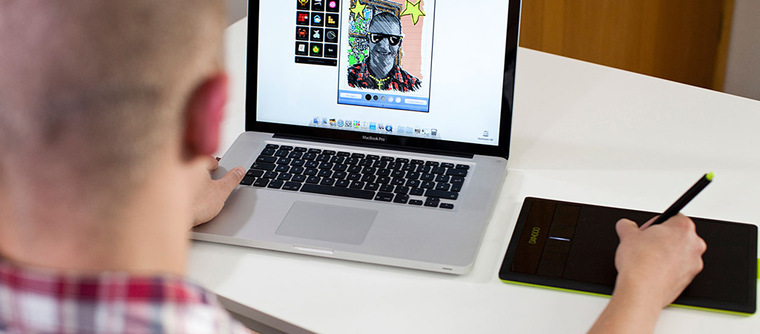
На большинстве моделей для зарядки используется кабель USB, так что при неожиданном разряде аккумулятора планшета он просто на некоторое время становится проводным.
Беспроводной планшет намного удобнее при мобильной работе, когда он используется в связке с ноутбуком или если вам нравится работать с планшетом, держа его в руке.
При работе со стационарным компьютером особой разницы между проводным и беспроводным планшетом не ощущается.
Способ ввода.
Планшет с перьевым способом ввода определяет положение только пера.
Планшет с сенсорным/перьевым способом способен, кроме положения пера, определять также касания пальцев к рабочей области. Это увеличивает удобство работы с планшетом – особенно, если сенсор еще и отрабатывает множественные касания (мультитач). Тогда довольно частая для планшетов операция по смене масштаба делается чисто интуитивно «одной левой» и вообще не отвлекает от работы. Да и другие операции выполняются быстрее.
К сожалению, сенсорный ввод есть только у топовых моделей планшетов.
Максимальная высота считывания пера показывает, на каком расстоянии от рабочей области планшет еще «видит» перо и передвигает соответственно курсор. Для комфортной работы она должна быть не меньше 6-7 мм. На меньшей высоте уже есть риск коснуться рабочей области и нарисовать ненужную линию.
Перо – основной рабочий инструмент при работе с планшетом, поэтому к нему перед покупкой следует присмотреться.
Немаловажное значение имеют вес и эргономика пера – насколько удобно оно лежит в руке, легко ли нажимаются кнопки, возможны ли случайные нажатия. Лучше, если пластик пера шероховатый по большей части длины – тогда оно не выскользнет из пальцев, как бы вы его ни держали.

Обратите внимание на прочность пластика – хрупкое перо при активной эксплуатации может довольно быстро сломаться.
Проверьте жесткость насадки — проведите несколько раз пером по рабочей области с разной степенью нажатия. Слишком жесткая насадка будет скрести, что приведет к потертостям на планшете, да и просто неприятно. Слишком мягкая насадка быстро износится.
Удобно, если перо снабжено «ластиком» — когда планшет определяет прикосновение тупого конца пера и автоматически включает инструмент «ластик» в графическом редакторе.
Очень желательно, чтобы в комплекте к перу шли сменные насадки (или вам следует убедиться, что их покупка для данной конкретной модели не является проблемой).
Обратите внимание также на следующие характеристики пера:
Тип пера.
С проводным пером все просто – оно соединено с планшетом кабелем, по которому получает питание для работы.
А вот беспроводных перьев существует два вида – с аккумулятором для питания и магниторезонансные – без аккумулятора. Магниторезонансные перья используют для питания электрический ток в резонансном контуре, наведенный электромагнитным полем планшета.

Беспроводное перо однозначно удобнее проводного, а магниторезонансное – удобнее аккумуляторного.
К сожалению, перья без аккумуляторов – самые дорогие и заметно повышают цену устройства. Но это того стоит – перо без аккумулятора намного компактнее, легче, да проблема разряженной батареи ему не грозит. А разряжается аккумуляторное перо при активной работе довольно быстро.
Чувствительность к нажатию показывает, сколько градаций нажатия может определить перо. Этот параметр используется для изменения толщины или прозрачности рабочего инструмента (кисти, карандаша и пр.) в зависимости от силы нажатия.
Современные планшеты предлагают чувствительность к нажатию от 1024 до 8192 уровней.
При привязке силы нажатия к толщине линии 1024 уровней вполне достаточно.
А при привязке к прозрачности лучше уже 2048 – тогда при плавном увеличении или ослаблении нажатия градиент получается сглаженный, без резких переходов. В принципе, 2048 уровней обычно хватает, но некоторые художники уверяют, что отлично чувствуют разницу между 2048 и 4096 (и, тем более, 8192) и 2048 – мало.
Наличие экрана, при сохранении всех остальных «фишек» графического планшета, несомненно, облегчает работу. Увы, на цену устройства наличие экрана влияет самым кардинальным образом.

Также не стоит забывать о том, что графический планшет с экраном остается периферийным устройством и не может работать в отрыве от компьютера. Фактически, это графический планшет и внешний монитор в одном корпусе.
Впрочем, если вы профессиональный художник архитектор или дизайнер, покупка такого устройства может быть оправдана – большинство их владельцев утверждают, что наличие экрана намного увеличивает эффективность работы и планшет окупается довольно быстро.
Варианты выбора графических планшетов.
Если вы часто работаете с графическими программами и хотите посмотреть, насколько графический планшет может упростить вам работу, попробуйте приобрести недорогой планшет небольшого размера. Пары недель работы будет достаточно, чтобы оценить его преимущества и понять, нужна вам более совершенная модель или нет.
Если вы работаете с изображениями и графическими документами большого размера, то графический планшет формата А4 или больше однозначно ускорит вашу работу и даст вам новые возможности.

Художникам, не любящим сидеть на одном месте, наверняка придутся по вкусу компактные беспроводные графические планшеты с беспроводным пером. Они мобильны, легки и позволяют быстро приступать к работе – сразу, как появится вдохновение.
Поскольку графический планшет является периферийным устройством, не забудьте про необходимость его поддержки вашей операционной системой. Владельцам техники Apple потребуется планшет с поддержкой Mac OS, а тем, кто работает с Windows – планшет с её поддержкой.
Если вы привыкли к сенсорным гаджетам и не хотите отказывать себе в возможности рисовать пальцами, выбирайте среди графических планшетов с сенсорным вводом.
Обновлено 09.03.2020
На онлайн-курс по основам цифрового рисунка снижена стоимость до 75$ в месяц!
Узнать подробнее
Привет. Я Антон Бондаренко, художник-иллюстратор. Сегодня вместе с вами поищем ответ на вопрос: «какой графический планшет выбрать начинающему художнику?»
Для тех, кому лень читать и разбираться: можете смело покупать Huion Inspiroy H950P или Wacom Intuos Draw (CTL490D), их более чем достаточно для начинающего цифрового художника.
Кто хочет сделать более взвешенный выбор и разобраться в характеристиках планшетов, читайте ниже.
Но прежде давайте вынесем за скобки графические планшеты с сенсорными экранами — большинству новичков это просто не по карману. А также модели с плюшками типа интеллектуального распознавания рукописного ввода и прочими наворотами, напрямую не относящимися к созданию CG-арта.

Что такое графический планшет
Википедия говорит, что:
Графи́ческий планше́т (от англ. graphics tablet или graphics pad, drawing tablet, drawing tab, digitizing tablet, digitizer — дигитайзер, диджитайзер) — это устройство для ввода информации, созданной от руки, непосредственно в компьютер.

Обычно графический планшет состоит из пера и плоской панели ввода (планшета).
Основная функция графического планшета — распознавание рукописного ввода. То есть принципиально графический планшет — это та же самая компьютерная мышь, только адаптированная под лучшее распознавание жестов вашей руки (мышь тоже распознает движение вашей руки, когда вы перемещаете курсор, но перо графического планшета позволяет распознать еще и степень нажима или наклона).
ВАЖНО! Сам по себе графический планшет НЕ рисует красиво, НЕ повышает ваш скилл, НЕ печет булки. Просто его техническое устройство и функционал позволяет более привычным и, следовательно, удобным способом создавать компьютерную графику(рисовать).
Где и как используют графические планшеты
Графические планшеты используют в работа не только 2D-художники. 3D-художники и моделлеры с помощью них скульптят и текстурируют.
Вот что говорят сами художники с ресурса по разработке игр:
Планшеты — ну просто необходимы для любого художника — будь то 2D-иллюстратор, или даже 3D-моделлер.
Касанием пера с рабочей поверхностью планшета вы с лёгкостью контролируете нажатие, размер линии и кучу других мелочей. Рисуя мышкой, вам пришлось бы постоянно вручную переключать параметры кисти — а это тратит время и усложняет процесс.
Часто те, кто уже долго используют графический планшет, перестают пользоваться мышкой при работе с ПК в принципе. Бывают случаи, когда и в игры, управляя с планшета, играют — но это скорее исключения.
Какие размеры планшета существуют
Существует три актуальных («безэкранных») размера графических планшетов на сегодняшний день: A4, А5 и А6.

Так обозначены размеры рабочей области (Active Area), но не физические габариты. Вокруг рабочей области планшета имеется еще и рамка, увеличивающая габариты устройства. Например, при средней величине рабочей области 21,6×13,5 см габариты планшета составят примерно 28х19см, хотя эти данные могут варьироваться в зависимости от конкретной модели.
В целом, если вы видели лист формата А4, то вы с легкостью можете представить и приблизительный размер соответствующей рабочей области. Размер А4 считается большим, поэтому зачастую маркируется большой буквой L, или английским словом Large, или в описании будет слово «Большой».
Если сложить лист А4 пополам — получившийся размер будет примерно соответствовать размеру А5. Считается средним размером планшетов, маркируется буквой М или словом Medium.
Если А5 сложить пополам — получим А6 —- маленький размер. Маркируется буквой S, или словом Small. Рабочая область такого планшета примерно 15х9,5 см.

Оговорюсь, что не совсем корректно проводить сравнение, взяв размеры листа А4. Ведь рабочие области планшетов ориентируются на соотношение сторон экрана 16:9. Однако, для объяснения «на пальцах» давайте посчитаем такую погрешность приемлемой 🙂
Какой размер планшета подойдет именно вам — не могу сказать наверняка. Здесь многое зависит от ваших целей и возможностей. Если вы совсем зеленый новичок, то некоторое время вашим приоритетным направлением будет изучение возможностей графических программ, приемов и техник работы. Для этих целей вам вполне достаточно модели с размером А6. Особенно, если вы стеснены в средствах.
Однако нужно понимать, что маленький размер рабочей области значительно ограничивает свободу жестов.
Для профессиональной работы я бы советовал ориентироваться как минимум на средний размер — А5.
Какого производителя выбрать
В данный момент на рынке всего два основных производителя графических планшетов — Wacom и Huion.
Технические характеристики устройств не так уж и важны, поэтому если видите два планшета с одинаковыми параметрами — смело выбирайте тот, который дешевле.

Если касаться вопроса надежности — то здесь я отдаю предпочтение японской корпорации Wacom: их продукты давно на рынке и отлично себя зарекомендовали. В том числе долгим сроком службы и технической поддержки.
А вообще, тут дело вкуса. Раньше я не смотрел в сторону китайского Huion, потому что в комплекте с их устройствами шли кабели Pen charge. То есть была необходимость постоянно заряжать перо. В последних моделях Huion уже такого нет.
Поэтому устройства обоих компании практически равны.
 Wacom Intuos Draw
Wacom Intuos DrawНа Полигоне мы используем планшеты Wacom Intuos Draw белого цвета и чёрный Huion Inspiroy H950P.
 Huion Inspiroy H950P
Huion Inspiroy H950PОни отлично подходят для тех, кто ещё только начинает осваивать навыки игровых 2D-художников. Также данная модель не сковывает в работе тех, кто уже умеет рисовать цифровой арт, ну и выглядят планшеты, согласитесь, стилёво.
На какие характеристики устройства смотреть и что действительно важно
Для меня важно работать в комфорте. Когда я сажусь рисовать, я хочу именно рисовать, ни на что не отвлекаясь. Думаю, большинство из вас с этим согласится.
Я хочу, чтобы мой рабочий инструмент (графический планшет) меня не подводил, нормально умещался на столе и не умирал. Поэтому я совершенно однозначно выбираю (и готов переплачивать) за комплектацию с пером, которое не требует подзарядки.
Да, не трудно зарядить стилус раз в месяц или в неделю, но я не хочу вообще этим заморачиваться — у меня хватает более интересных дел. Кроме того, с течением времени ёмкость аккумулятора будет снижаться, время автономной работы уменьшится и мне рано или поздно придется покупать новое перо.
Плюс наличие аккумулятора утяжеляет стилус, что влияет на производительность — при работе с более тяжелым стилусом рука устанет чуть быстрее. Хотя, в общем-то, это довольно субъективно, поэтому развивать тему не стану.
Похоже, что производители согласны с вышеперечисленным: у Wacom перо без подзарядки появилось чуть раньше, и, как уже было сказано выше, Huion теперь тоже выпускают модели с таким пером.
Когда будете выбирать себе графический планшет — не забудьте проверить какое там перо.
 Работа нашего студента Антона
Работа нашего студента АнтонаТакже у пера имеется показатель «количества уровней чувствительности к нажатию».
Давайте перед тем, как продолжить, вы отложите чтение, возьмете ручку или карандаш и на листе бумаги начнете проводить горизонтальные линии.
Начните с верхней части листа и с очень легкой линии — минимально касаясь поверхности бумаги. Следующую линию проведите чуть ниже, лишь самую малость увеличив нажим, следующую — еще ниже еще чуть сильнее надавливая. И далее вниз пока у вас не получится самая «жирная» линия с максимальной силой нажатия.
Изучите полученный набор линий — они должны плавно набирать «вес» от самой «тощей» верхней до самой «толстой» нижней. Теперь сосчитайте их и умножьте на 5. И вы получите приблизительное количество уровней нажатия, на которое способны. Дайте угадаю — это число меньше 1000 🙂

В большинстве современных моделей количество уровней чувствительности пера составляет около 2000. Некоторые модели предлагают 8000 уровней. В бюджетных моделях меньшее количество уровней.
Достаточным количеством я считаю 1000+. Если за те же деньги мне предложат 2000 уровней нажатия — конечно, я не откажусь. Если за те же деньги 8000 — скажу спасибо и возьму. Если мне придется выбирать: незаряжаемое перо с 1000 уровнями чувствительности или требующее подзарядки перо с 8000 уровней чувствительности, я однозначно и без раздумий выберу первое.
Перо может иметь дополнительные кнопки и ластик — это когда вы переворачиваете стилус и тупым концом можете стереть нарисованное — или не иметь их.
Например, у меня на стилусе имеется две дополнительные кнопки и ластик, настроенные определенным образом. У моего друга Васи эти две кнопки настроены совершенно по-другому, а ластик отсутствует, но ему удобно. У моей подруги Кати нет ни кнопок, ни ластика, но она абсолютно счастлива. Я могу прийти к каждому из них и могу пользоваться их графическими планшетами без каких-либо проблем.
Так что дополнительные кнопки и ластик совсем не обязательны.
Теперь о планшете
Мы уже знаем, что у планшета есть рабочая область, и что размер этой рабочей области может быть разным в зависимости от модели: от маленького А6 до большого А4.
Не забываем, что габаритный размер больше рабочей области. Это важно учитывать, если вы живете в телефонной будке и купили большой размер, или у вас огромные руки с пудовыми кулаками, а вы взяли маленький… Но об этом попозже…
Изучая характеристики моделей вы увидите важный параметр «разрешение рабочей области» (считается в LPI— линий на дюйм).
Современные мониторы и телевизоры имеют разное экранное разрешение. Формат FullHD предполагает разрешение 1920х1080 пикселей, а полнокадровое 4К имеет размер 4096×3072 пикселей.
От количества линий на дюйм (LPI) рабочей области зависит, насколько точно ваше перо будет попадать в нужное место экрана монитора. Чем число LPI выше, тем лучше. Но многое зависит от того, к чему подключен планшет, а точнее, какое вы используете устройство вывода — монитор.
 Вот так рабочая область (а не весь планшет) соотносится с экраном монитора
Вот так рабочая область (а не весь планшет) соотносится с экраном монитораЕсли вы подключаете графический планшет к ноутбуку (а монитор ноутбуков в основном не очень высокого разрешения), то с LPI вы можете даже не заморачиваться — 2540 LPI вам хватит за глаза. Данное число линий перекрывает графическое разрешение большинство ноутбучных мониторов.
С таким показателем LPI вам будет комфортно и на большинстве ПК-мониторов не очень высокого разрешения. Однако, если у вас на столе красуется 4К(или 5К) монитор высокого разрешения — с 2540 lpi редко сможете попадать в нужный пиксель экрана. И это реально бесит 🙂
Поэтому чем выше экранное разрешение монитора, тем выше должно быть разрешение планшета для комфортной работы.
Художник и инструктор курса для игровых художников Дмитрий Lightstore Петреня рассказывает о своем графпланшете:
Сейчас у меня Huion Q11K.
При выборе важна была цена и достаточно приемлемые характеристики. Тогда это была одна из первых моделей с 8К нажимом и 5К разрешением (LPI).
Планшеты живут достаточно долго, редко их меняю.
 Концепт-арт, сделанный Дмитрием
Концепт-арт, сделанный ДмитриемНачинал с Wacom Intuos, только какое поколение уже не помню 🙂 Там был 2К нажим и маленький размер рабочей области.
Мышку планшет не заменил, для разных задач у меня разные устройства.
Стаж рисования на планшетах, как и в целом самого digital-рисования — 3 года.
В планшете могут присутствовать дополнительные кнопки, полосы прокрутки, сенсорные датчики и все такое. Их наличие или отсутствие вряд ли должно вас беспокоить. Эти прибамбасы нужны для того, чтобы навешивать дополнительные функции — или горячие клавиши.
Если вы планируете стать профессионалом, то вам нужно запоминать хоткеи софта, в котором работаете. Это нужно для увеличения скорости и удобства работы.
Обычно горячие клавиши вводятся с клавиатуры. По мере накопления опыта количество необходимых вам кнопок на клаве будет значительно выше, чем количество кнопок на планшете. Поэтому в большинстве случаев вы все равно будете использовать клавиатуру.
В общем, есть дополнительные кнопки на планшете — ок. Кнопок нет — тоже ок.
Наличие тачпада. Многие современные модели планшетов можно использовать в качестве тачпада. Но если мы говорим о рисовании — лично мне эта опция мешала, и я отключал сенсорные функции.
Переплачивать за нее я бы не стал. Также как и за беспроводное соединение типа Bluetooth — скорость сигнала от планшета в ПК «по воздуху» уступает скорости сигнала, идущего по USB-кабелю.
Поэтому можете смело экономить на тачпаде и Bluetooth.
Можно ли рисовать на электронном планшете
Конечно, можете. Однако, в случае с мобильным планшетом важно понимать, что мобильные платформы не обладают мощностями ПК. Поэтому функциональные возможности приложений там сильно урезаны и в большей мере годятся для скетчей, нежели для создания финализированных работ для индустрии.
Еще один важный параметр — время автономной работы. У каждого устройства и производителя оно свое. Если вам комфортно работать возле розетки или короткими сессиями до разрядки — пожалуйста.
Так что же все-таки выбрать
Ну, вот мы и добрались до финальной части. Теперь вы в общем-то можете сделать свой выбор и без меня, но я подведу небольшой итог.
Итак, при выборе планшета я отдам предпочтение модели с пером, не требующим зарядки и чувствительностью к нажатию 1024 и выше.
В попытке сэкономить я бы ориентировался на самый дешевый вариант модели со средним размером рабочей области А5 (Medium) без новомодных тачпадов и блютусов.
При наличии у меня монитора с высоким разрешением я бы ориентировался на высокий показатель LPI (5К+) в характеристиках планшета и больший размер рабочей области — А4.
При полном отсутствии у меня опыта, или будучи сильно стесненным в средствах, я бы взял любой доступный А6 размер. Для обучения он сгодится, но для профессиональной работы мне понадобился бы размер А5 или выше.
Следующая статья

Набор на курсы по разработке игр на Unity и Unreal Engine 4
К сожалению, на geektimes совсем немного информации для графических дизайнеров, хоть эта профессия и является одной из самых популярных, объединяя в себе множество направлений от простой 2D графики до 3D моделирования ассетов к играм и фильмам.
В данной статье мы сравним графические планшеты — важнейший инструмент любого графического дизайнера, и определим какой из них лучший, и почему.
| Чем плоха мышь? Для чего нужен графический планшет
Для большинства направлений графического дизайна мышь настолько же удобна, на сколько и камень.
Ничего не имею против камней, они послужили отличным инструментом для наших пещерных предшественников, но технологии развиваются и появляются более удобные устройства для создания искусства. И графический планшет уже давно занял место мыши в работе графических дизайнеров, предоставляя намного больше контроля и точности действий. За счет чувствительного к нажиму пера становится удобнее писать, рисовать, управлять 3D камерой в более натуральной и привычной форме.
| Для тех, кому просто интересно узнать победителя, без погружения в детали
Наиболее оптимальными планшетами для всех начинающих дизайнеров являются настольные графические планшеты семейства Wacom Intuos.
Почему мы рассматриваем бренд Wacom?
Практически все графические дизайнеры используют графические планшеты Wacom. Этот бренд настолько популярен, что слово Wacom стало синонимом слова графический планшет, так же, как и гугл уже стал синонимом для «поиска в интернете».
| Выбор критериев
Если вы не согласны, что именно эти критерии являются объективными, при отборе оптимального графического планшета, буду рад увидеть ваши аргументы в комментариях и приму их во внимание, если ваш критерий оказывает реальное влияние на удобство работы или результат.
| Необходимые критерии оптимального планшета (имеющего все возможности для профессиональной работы):
1. Низкая цена — для большинства начинающих дизайнеров это самый важный критерий
3. Погружение в работу — идеальная оптимизация и идеальное распознавание случайных касаний пальцев и ладони во время работы пером, для возможности беспрепятственно прислонять и поднимать ладонь в любой момент.
4. Скорость и удобство работы — наличие экспресс кнопок, с возможностью индивидуальной настройки функций для каждого приложения.
5. Мобильность — возможность работы не за основным рабочим местом.
6. Наличие дисплея на планшете (многим он не нужен, но некоторые дизайнеры предпочитают наличие дисплея)
| Что насчет более дорогих Pro моделей?
Большая стоимость Pro моделей планшетных ПК, таких как MobileStudio Pro, обосновывается наличием экрана и, встроенного в них, производительного железа, поэтому если у вас уже есть компьютер, смысла в покупке профессионального планшетного ПК с экраном и встроенным компьютером, мало. Хоть он и дает возможность работать за пределами рабочего места без отдельного компьютера, а его перо имеет больше уровней чувствительности, вы получите абсолютно идентичный результат с помощью Wacom Intuos и Intuos Pro.
— профессиональное перо, имеющее больше уровней чувствительности нажатия (2048 или 8192, вместо 1024, в зависимости от модели), и, имеющего чувствительность к наклону (не особо полезная фича для большинства дизайнеров).
— в 2 раза большее разрешение рабочей поверхности планшета (это дает лучшее позиционирование на 4К мониторах)
— большее количество экспресс кнопок на планшете и большее число сменных наконечников.
— возможность работы с перьями специфических свойств (Аэрографом Airbrush, чувствительным к вращению пером ArtPen и пр.).
— в комплекте идет модуль беспроводного подключения (у Intuos он поддерживается тоже, но приобретается отдельно)
Все эти дополнительные фичи иметь приятно, но не обязательно. Они не улучшат ваши работы сами по себе.
В планшетных ПК MobileStudio Pro, кроме наличия улучшенных характеристик Intuos Pro, добавляется еще и:
— встроенный компьютер (c Windows OS) и качественный дисплей с высокими параметрами разрешения, контрастности и цветопередачи (75% — 97% Adobe RGB, в зависимости от модели), что позволит работать без отдельного компьютера
— встроенный сканер отпечатка пальца
— 2 обычные камеры и 3D-камера Intel RealSense R200, позволяющая сканировать объекты и воссоздавать их 3D-модель.
| И так, почему же Wacom Intuos наиболее оптимальный вариант для большинства начинающих дизайнеров?
1. У семейства Intuos наибольшее количество плюсов при очень низкой цене.
Как мы уже разобрали выше, большая стоимость Pro моделей планшетных ПК обоснована наличием экрана и, встроенного производительного компьютера. Но начинающим дизайнерам важен максимально качественный результат за минимальную цену, а компьютер/ноутбук у них уже есть, поэтому Wacom Intuos за $79 — $199 является, в этом случае, наиболее рациональным решением.
Intuos, как и Intuos Pro, получает пол балла по 5 пункту за возможность работы не за основным рабочим местом, поскольку, если у вас есть ноутбук или планшетный компьютер с полноценной ОС и USB входом, вы также сможете работать где угодно, подключив к нему ваш Intuos / Intuos Pro.
| Что насчет уровней чувствительности? У Pro моделей их целых 2048 или 8192!
Выбирать планшет только по количеству уровней чувствительности пера не стоит, это не сделает ваш арт лучше.
Единственное, в чем 8192 уровней чувствительности (у перьев Wacom ProPen2) даст вам преимущество над 1024 уровнями, это улучшение чувствительности при рисовании очень тонких штрихов, или когда вы делаете штрихи с большим диапазоном изменения, т.е. если вы хотите иметь больше чувствительности при рисовании штриха с изменяемой шириной, к примеру, от 1px до 250px.
Но в реальности такой контроль над шириной штриха никогда не нужен, обычно ширина кисти меняется в диапазоне до 20px — 50px в каждый отдельный момент времени, и 1024 уровня чувствительности дает более чем достаточно контроля нажатия.
| Что насчет более дешевых NoName брендов планшетов?
Сэкономить 15%, но не иметь идеальной оптимизации на всех ОС и открывать для себя множество надоедливых недочетов, отбив себе всякое желание создавать арт уже через пару дней мучений. Это просто не имеет смысла.
Даже у ближайшего конкурента — Microsoft Surface pro, до появления 4 модели было несколько проблем с пером (видимый параллакс, высокий IAF, кривая линия при медленном начертании) и оптимизацией.
| Что насчет планшетных компьютеров iPad Pro, Surface Pro 4 и им подобных?
Я включил планшетные компьютеры iPad Pro и Surface Pro 4 в сравнение, потому что некоторым людям интересно насколько они сравнимы с Wacom.
Хоть iPad Pro и Surface Pro 4 не имеют возможности полноценной работы в направлениях 3D дизайна, для 2D дизайна/анимации они вполне подходят. (Surface Pro 4 слаб для полноценной работы в 3D, даже в самой дорогой комплектации, а iPad Pro не имеет полноценной ОС и программ для работы в 3D).
Почему именно эти модели? Они являются наиболее достойными вариантами из категории планшетных компьютеров до $700 для работы с 2D.
Для большинства дизайнеров, ни iPad Pro, ни Surface Pro 4 не может называться наиболее оптимальным графическим планшетом, поскольку они не по карману многим начинающим дизайнерам и не подходят для дизайнеров, работающих с 3D (моделирование, скульптинг, 3D анимация, риггинг, создание и тестирование материалов для ассетов игр/фильмов/рекламы/научных проектов и тд.)
К тому же, имеют несколько других минусов, касаемых удобства работы, вроде скользкой поверхности стекла (в отличии от устройств Wacom, где поверхность имеет текстуру, схожую с бумагой, что предпочитают большинство дизайнеров), и отсутствия индивидуально настраиваемых для каждого приложения, экспресс кнопок.
| Неужели рисовать без дисплея так же просто?
Да, рисовать без дисплея ничуть не сложнее. Многие профессиональные графические дизайнеры не видят необходимости в дисплее, а для тех, кто предпочитает работать на планшете с дисплеем, но уже имеют производительный компьютер, могут выбрать семейство интерактивных дисплеев Wacom Cintiq.
Wacom Cintiq имеют все преимущества Intuos Pro + качественный дисплей, но в отличии от MobileStudio Pro, они нуждаются в компьютере для работы (подключение через USB и HDMI).
| «Различия планшетов в семействе Wacom Intuos»
Если вы решили выбрать Wacom Intuos, сэкономлю вам время на сравнение.
Они идут в 2 размерах:
$99 малый (рабочая площадь 152 x 95 mm)
$199 средний (рабочая площадь 216 x 135 mm)
Исключение для Intuos Draw, $79, он идет только в малом размере и не имеет сенсорного слоя (но поворачивать и приближать холст/3D камеру можно — делается это, как и при использовании мыши — с помощью зажатия настроенной экспресс кнопки (или шортката) и перемещения пера)
Каждый из них можно использовать для работы во всех существующих программах. Различие между ними, по-сути, только в приложенном бонусе — лицензии, позволяющей приобрести одну из программ бесплатно:
Wacom Intuos Draw: ArtRage Lite
Wacom Intuos 3D: ZbrushCore
Wacom Intuos Art: Corel Painter Essentials 5
Wacom Intuos Comic: Clip Studio Paint Pro и Anime Studio Debut 10
Wacom Intuos Photо: Corel PaintShop Pro X8 и Corel Aftershot Pro 2 для Windows, а также Macphun pro package (tonality pro, intensify pro, snapheal pro, noiseless pro) для Mac.
| Размер диагонали планшета
На самом деле большой разницы нет и все дело в предпочтении. Средний размер обычно удобен всем.
Если у вас огромный экран (более 27″), лучше не выбирать планшет малого размера, поскольку делать мелкие детали будет немного сложнее (соотношение планшета к диагонали экрана не должно быть слишком большим).
| Итог
Не существует идеального решения для всех одновременно, но если вы начинающий дизайнер с небольшим бюджетом и не знаете какой графический планшет выбрать, но хотите получать отличный результат и максимально хороший первый опыт работы с графическим планшетом — лучший выбор Wacom Intuos либо Wacom Intuos Pro, если у вас 4K дисплей, в данном случае более высокое разрешение рабочей поверхности немного упростит работу с очень мелкими штрихами.
Надеюсь эта статья немного прояснит различия между графическими планшетами и хоть чем-то поможет начинающим дизайнерам.
Стремительное развитие информационных технологий коснулось всех сторон нашей жизни. Вместе с тем, некоторые направления уже достигли того уровня совершенства, за которым их дальнейшее качественное улучшение для нас будет практически неощутимо, даже при повышении основных технических характеристик. В полной мере это относится к сканерам и во многом – к графическим планшетам. О том, как определиться с ключевыми приоритетами при выборе модели современного графического планшета для рисования мы расскажем в этой статье.
Что такое графический планшет
Мало кто знает, но первые графические планшеты ”КоалаПэд” и первые стилусы для потребительского рынка создавались в компании Apple для компьютеров Apple II. Позже идея получила широкое распространение благодаря разработчикам других компаний. Внешне графический планшет очень напоминает обычный, но, в то же время, имеет и свои особенности и возможности, принципиально отличающие гаджет, как по размеру диагонали, так и по функциональным возможностям и техническим характеристикам от любой из существующих моделей привычных нам планшетов.
Графический планшет – это устройство, позволяющее выводить информацию на экран компьютера, используемого преимущественно в графике – для рисования, редактирования изображений, создания 3D-анимации и дизайнерских работ, а также для навигации по приложениям и меню ОС, реже – для работы с системами автоматического распознавания текста и оцифровки подписей.

Работа с графическим планшетом
В отличие от сенсорных панелей, мыши и мини-джойстиков, располагающихся между клавишами клавиатуры, графический планшет располагает всеми возможностями кисти, карандаша, фломастера и других инструментов, используемых мастером для рисования.
Цифровое перо
Стилус, или цифровое перо для графического планшета – это не просто искусная имитация привычного карандаша или кисти! Именно этот элемент комплектации позволяет дизайнеру, художнику, аниматору и другим без любого напряжения переключаться между различными режимами работы.
Профессиональные стилусы, входящие в комплектацию моделей премиум-сегмента способны поддерживать функцию распознавания наклона и до 8 с лишним тысяч уровней нажатия! В сочетании с набором сменных наконечников функции, поддерживаемые стилусом, гарантируют полную свободу самовыражения при рисовании, проектировании, редактировании изображений прямо на большом экране графического планшета.
Потенциал возможностей, раскрываемых цифровым пером превращает графический планшет в уникальный и незаменимый инструмент точного преобразования замысла мастера в цифровую форму.

Современные аналоги стилусов выполнены в форм-факторе крупногабаритной шариковой ручки и поддерживают работу без проводов. При этом, в зависимости от модели и класса устройства стилус может комплектоваться батарейкой (тип ААА (3А) или AAAA (4АБ LR8)). Предпочтительнее в работе оказывается комплект более легких и компактных батареек типа AAAA не так утомляющих руку. Если вы профессионал, проводящий за работой долгие часы – стоит обратить внимание именно на такой вариант комплектации.
Альтернативой батарейкам в некоторых моделях является встроенный аккумулятор. Вне зависимости от типа комплектации заряд расходуется крайне экономно и даже при интенсивной работе позволяет пользоваться устройством в течение нескольких месяцев.
Но основная часть перьев для планшетов компании Wacom и вовсе не нуждается в аккумуляторах!
Некоторые модели графических планшетов поддерживают распознавания прикосновения пальцами. Другими словами, рабочая поверхность при необходимости может использоваться как сенсорная панель планшета – например, в моделях Wacom Intuos. Такие возможности, в частности, могут потребоваться при управлении курсором при навигации в пределах интерфейса ОС и неграфических приложениях, как альтернатива традиционной мыши.
Многие модели планшетов поддерживают функцию Multi-Touch, очень полезную в управлении параметрами некоторых программ при помощи жестов – поворачивания объекта, масштабирования, выстраивании перспективы и др.

Встречается на рынке и вариант комплектации графического планшета беспроводной мышью. В некоторых случаях это удобно, но в большинстве моделей ее использование весьма ограничено размерами рабочей области гаджета. Отдельные модели поддерживают беспроводные мыши, предлагаемые сторонними производителями, о чем должно быть указано в прилагаемой к комплекту поставки документации.
Комплектация пультом ДУ
Особого внимания заслуживают модели с поддержкой эргономичных многофункциональных пультов ДУ, позволяющих манипулировать изображением ничуть не менее комфортно, чем на сенсорном экране с поддержкой Multi-Touch.
Пульт ДУ для модели графического планшета премиум сегмента
Манипулирование параметрами изображения в данном случае осуществляется при помощи сенсорного кольца Touch Ring, обеспечивающего мастеру все необходимые возможности для объемной коррекции рисунка. Стоит заметить, что возможности инновационного пульта ДУ значительно превышают простейший набор действий, поддерживаемых стандартным Multi-Touch интерфейсом. Во многих случаях это преимущество становится одним из решающих аргументов в пользу выбора профессиональной модели графического планшета с пультом ДУ.
Итак, мы получили базовое представление о том, что такое графический планшет, как он работает и чем комплектуется. На следующем этапе попробуем сориентироваться в критериях выбора модели.
Поскольку ключевых характеристик, имеющих непосредственное отношение к профессиональным возможностям графического планшета всего несколько, выбор модели существенно упрощается.
Комфорт, как обязательная составляющая отличного результата
Графические планшеты, как мы уже упомянули, создавались в “досенсорную эпоху”, когда о том, чтобы совместить чувствительную поверхность и экран в пределах одной коммерчески оправданной модели не мечтали даже в Apple. Это в значительной мере и на годы определило как форм-фактор девайса, так и схему его использования. Именно поэтому многие модели графических планшетов для рисования, представленные на современном рынке представляют собой устройство, зависимое от дополнительного более габаритного экрана.
Вместе с тем, профессиональная работа с графическим планшетом предполагает полную концентрацию на одной рабочей поверхности. Для удовлетворения потребностей профессионалов в требуемом уровне комфорта были разработаны модели со встроенным дигитайзером, позволяющие выполнять все необходимые действия с картинкой непосредственно на экране графического планшета. Естественно, такие модели стоят значительно дороже и используются, главным образом, в среде профессионалов. Соответственно, принимая решение купить графический планшет для рисования вы должны определиться не только с бюджетом, но и с масштабом своих требований и перспективой использования гаджета.
Размер рабочей поверхности
Этот параметр в графических планшетах является одним из определяющих. Абсолютно во всех моделях виртуальная площадь рабочей поверхности точно соответствует площади экрана. Другими словами, перемещение цифрового пера от края до края будет сопровождаться аналогичным перемещением курсора.
Обращаем внимание на размер рабочей поверхности
Если для навигации малогабаритные форматы (A6 и т. п.) планшета достаточно комфортны, то для своей главной задачи – рисования/скульптинга экран небольших размеров – серьезный минус, поскольку даже небольшому физическому перемещению цифрового пера будет соответствовать достаточно значительное “виртуальное”. Таким образом, для достижения требуемой точности в интерпретации рисунка в этом случае придется непрерывно масштабировать изображение, что отрицательно сказывается на возможности воспринимать картинку как единое целое.
Формат А5 – золотая середина для начинающих художников. Соотношение качества и цены графического планшета у моделей этого формата оптимальное.
Профессионалам разумнее купить графический планшет для рисования формата А4, тем более, что такие гаджеты вполне допускают обновление аппаратного обеспечения и, тем более, регулярные обновления ПО.
Следующий параметр на который следует обратить внимание – соотношение размеров сторон рабочей поверхности. Если вы рассматриваете покупку графического планшета начального или среднего уровня со сторонами 4:3, то и монитор желательно подбирать с тем же соотношением, что сегодня весьма и весьма непросто. Аналогично, широкоформатные устройства будут оптимальным выбором при наличии соответствующего монитора.
Попробуйте купить графический планшет для рисования с соотношением сторон 4:3 и совместить его с монитором 16:9 (или же наоборот). В этом случае вы столкнетесь с проблемой: зависимость перемещения курсора на экране монитора от перемещения цифрового пера перестанет быть линейной, что существенно осложнит проведение наклонных линий. К счастью, большинство современных планшетов выполнены в широкоформатном формате 16:9.
Разрешающая способность определяет качество рисунка
Важнейший параметр, влияющий на комфортность работы и во многом – на конечный результат. Смысл в том, что физическое перемещение стилуса интерпретируется в цифровой форме и обрабатывается программой, определяющей, на какое количество пикселей следует сдвинуть курсор. Следуя этой логике можно легко впасть в заблуждение, рассуждая, что планшет с высоким разрешением и небольшой рабочей поверхностью обеспечит лучший результат. Однако, чтобы переместить курсор на нужное расстояние на экране монитора, перо на малогабаритном планшете приходится передвигать на меньшее расстояние. И здесь, в силу человеческого фактора неизбежно возникнут проблемы и нестыковки, которые могут поставить под вопрос и конченый результат.
В связи с отмеченным обстоятельством, для продуктивной и комфортной работы следует подбирать разрешение от 2000 lpi и выше, а еще лучше, при наличии возможности рассмотреть варианты покупки модели с разрешением от 4000 lpi и выше.
Наклон, поворот, сила нажатия
Помимо особого удовольствия от использования эргономичного и удобного цифрового пера в процессе рисования, последнее способно ”сообщать” программному обеспечению информацию о том, с какой силой мастер нажимает на рабочую поверхность, под каким углом наклонено перо и на какой угол оно повернулось. Такие возможности оказываются незаменимы при интерпретации реальных инструментов рисования художника, для управления силой нажатия виртуального инструмента на картинку при ее редактировании и на 3D образ в скульптинге.

В отличие от устройств аналогового типа, графические планшеты для рисования распознают и фиксируют дискретные уровни силы нажатия. Примерно половина не самых современных моделей, но всё ещё представленных на рынке, поддерживают передачу информации на 1024 уровнях, половина – на 2048–ми. Самые современные модели поддерживают 4096 и 8192 уровня нажатий. Именно от этого параметра зависит точность интерпретирования толщины линии и силы воздействия виртуального стека.
Большая цифра, это всегда лучше, но если вы имитируете карандаш, маркер или фломастер, то говорить о существенной разнице в этом показатели вряд ли придется. Другое дело скульптинг, работа с виртуальной кистью, углем или, к примеру, пастелью – здесь существенная разница в параметрах даст о себе знать.
Функция распознавания наклона пера поддерживается, главным образом, моделями премиум сегмента и задействуется при работе далеко не со всеми инструментами. Поддержка распознавания угла поворота стилуса вокруг своей оси – настоящая экзотика. Такая возможность может оказаться востребованной если вы работаете с инструментами, наконечник которых в сечении представляет собой ярко выраженный прямоугольник (это плоская кисть, маркер и т. п.). Функции поддержки распознавания угла наклона и поворота актуальны для моделлеров и цифровых художников.
Wacom Art Marker/Art Pen (KP-701E-01) — перо-маркер для Intous4/Cintiq21
Аксессуары

Аксессуары для графического планшета
Использование графического планшета для рисования связано с периодической заменой расходных материалов. В случае с цифровым пером – это сменные наконечники, от качества которых зависит, насколько точно и корректно будет реализована идея художника. Абсолютный лидер производства этого вида периферийных устройств и аксессуаров для графического планшета – компания Wacom.
Для каждой из моделей графических планшетов для рисования Wacom рекомендует использовать стилусы определенных серийных номеров. При этом ПО позволяет ”настроить” виртуальные инструменты независимо друг от друга. Таким образом, одному из стилусов в вашем рабочем арсенале может быть присвоена функция карандаша, другому – кисти и т. д.

Пример набора стилусов для решения различных рабочих задач
Ну а для распыления виртуальной краски можно воспользоваться пером-аэрографом, изображенным на рисунке ниже.
Стилус-аэрограф
Для сохранности экрана графического планшета для рисования, как и в случае с традиционным вариантом гаджета вы можете приобрести специальную защитную пленку.
Как видите, выбор графического планшета для рисования кажется сложным только на первый взгляд. Если вопросы по выбору все же остались – просим вас без промедления связаться с нашими техническими консультантами. Вместе мы обязательно устраним оставшиеся пробелы и подберем модель графического планшета, которая будет радовать вас своими возможностями не один год.
Желаем вам удачной покупки, творческих успехов и реализации задуманных планов вместе с планшетами от Wacom!
Графические планшеты
Все товары из этого материала
Похожие материалы:
рейтинг 2019-2020 года бюджетных моделей со стилусом
 Графические планшеты для рисования в последнее время приобретают все большую популярность.
Графические планшеты для рисования в последнее время приобретают все большую популярность.
При их помощи можно без особого труда создавать различные изображения – рисунки, проекты, диаграммы, графики и тому подобное.
На рынке потребителям представлено большое количество разнообразных моделей с разными функциональными возможностями.
Как выбрать и на что обратить внимание?
Перед покупкой в первую очередь, необходимо определиться, для каких целей потребуется графический планшет. Начинающим художникам стоит обратить на простые модели с понятным управлением. Профессионалом больше подойдут девайсы с расширенным функционалом.
Затем следует внимательно изучить технические характеристики. Самыми важными из них являются:
- Размер рабочей поверхности. Вариантов может быть несколько от А3 до А6. Планшеты с небольшой рабочей поверхностью подойдут как начинающему художнику, так и профессионалам. Размер А3, А4 позволяет создать изображение с более точными деталями.
- Разрешение – количество распознаваний точек на дюйм. Оптимальным считается 2000 dpi и выше;
- Тип пера. Существует 2 типа стилусов – проводной и беспроводной. Наиболее удобный второй вариант, он не требует подзарядки и более маневренный. Также при покупке необходимо обратить внимание на чувствительность к нажиму, чем она выше, тем лучше, и на градус наклона пера, чем он больше, тем точнее получаются линии.
- Количество кнопок. Чем их больше, тем лучше. Оптимальный средний показатель 5-6 шт.
- Дополнительные функции. Для любительского рисования и выполнения несложных задач, рекомендуется приобретать планшеты с простым программным обеспечением. Для профессиональной деятельности – с расширенным функционалом.
- Комплектация. В стандартной должны присутствовать перо, сменные наконечники и кабель USB.

Рейтинг ТОП-10 лучших моделей
Лучшие графические планшеты для рисования
Лучшие графические планшеты для рисования отвечают всем требованиям качества. Они поддерживают разные операционные системы, многофункциональны, имеют прочный корпус и расширенную комплектацию.
WACOM One Medium (CTL-672-N)
Стильная модель, выполненная в красно-черной гамме, позволяет создавать абсолютно  любые изображения.
любые изображения.
Сверхчувствительное беспроводное перо выполняет четкие линии с максимально плавными переходами. Высокое разрешение экрана обеспечивает рисунку реалистичность.
Поддержка большого количества операционных систем значительно расширяет функциональность девайса.
Достаточно большой размер рабочей поверхности защитит от перенапряжения мышц руки.
Технические характеристики:
- размер рабочей поверхности – 216×135 мм;
- количество линий на дюйм – 2540 lpi;
- тип пера – беспроводное;
- высота считывания пера – 7 мм;
- число уровней нажима – 2048;
- количество кнопок – нет.
Плюсы
- качественная сборка;
- низкая цена;
- быстрая установка драйвера;
- простота в использовании;
- беспроводной стилус.
Минусы
- быстро стираются наконечники;
- короткий USB-кабель.
XP-PEN Star G960
Компактная модель, обладающая широкой совместимостью и отличающаяся простотой в  использовании. Большой размер рабочей области позволяет одновременно выполнять несколько задач.
использовании. Большой размер рабочей области позволяет одновременно выполнять несколько задач.
Тонкий корпус обеспечивает простоту в эксплуатации и транспортировке.
Четыре удобные экспресс-клавиши дают возможность быстро настроить планшет для работы.
Разрешение в 5080 lpi позволяет получить максимально реалистичное изображение.
Технические характеристики:
- размер рабочей поверхности – 212×135 мм;
- количество линий на дюйм – 5080 lpi;
- тип пера – беспроводное;
- высота считывания пера – 10 мм;
- число уровней нажима – 8192;
- количество кнопок – 4 шт.
Плюсы
- мягкий стилус;
- простота в эксплуатации;
- достаточно большое рабочее пространство;
- 4 экспресс-клавиши;
- много сменных наконечников в комплекте.
Минусы
- нет инструкции в комплекте.
HUION H640P
Многофункциональная модель, выполненная в черном цвете, подойдет для использования,  как начинающим художникам, так и профессионалам.
как начинающим художникам, так и профессионалам.
Многофункциональность девайсу обеспечивает совместимость с разными используемыми в последнее время операционными системами.
Высокочувствительное пером PW100 можно использовать так долго, сколько необходимо, так как оно не требует подзарядки.
Матовое покрытие экрана надежно защищает его появления царапин от пера.
Технические характеристики:
- размер рабочей поверхности – 160×100 мм;
- количество линий на дюйм – 5080 lpi;
- тип пера – беспроводное;
- высота считывания пера – 10 мм;
- число уровней нажима – 8192;
- количество кнопок – 6 шт.
Плюсы
- качественная сборка;
- высокое качество изображения;
- четкие линии с плавными переходами;
- большое количество наконечников в комплекте;
- совместимость с разными ОС.
Минусы
- не обнаружено.
WACOM One Small
Модель оригинального дизайна, выполненная в салатном и черном цветах, отлично  справляется со своими функциями.
справляется со своими функциями.
Удобный разъем USB позволяет подсоединять устройство к ПК с любой операционной системой.
Два способа ввода данных – перо и кнопки, делают работу на девайсе максимально простой.
Беспроводное перо и несколько наконечников в комплекте создают полную иллюзию рисования на настоящей бумаге.
Технические характеристики:
- размер рабочей поверхности – 152х95 мм;
- количество линий на дюйм – 2540 lpi;
- тип пера – беспроводное;
- высота считывания пера – 16 мм;
- число уровней нажима – 1024;
- количество кнопок – 2 шт.
Плюсы
- эргономичность;
- простота в использовании;
- на корпусе есть петля для пера;
- низкая цена;
- совместимость с большим количеством программ.
Минусы
- могут вылетать драйвера;
- нет защитной пленки на экране.
WACOM Intuos S Bluetooth
Стильная модель черного цвета дает возможность без труда создавать абсолютно любые  изображения.
изображения.
Высокочувствительное перо и быстрый отклик на касание делают работу на устройстве максимально простой. Удобный пинцет в комплекте позволяет быстро сменить наконечник.
Четыре экспресс-клавиши ExpressKeys позволяют настроить планшет для работы в считанные минуты.
Два способа беспроводного соединения делают эксплуатацию прибора удобной и комфортной.
Технические характеристики:
- размер рабочей поверхности – 152×95 мм;
- количество линий на дюйм – 2540 lpi;
- тип пера – беспроводное;
- высота считывания пера – 7 мм;
- число уровней нажима – 4096;
- количество кнопок – 4 шт.
Плюсы
- четкая работа без сбоев;
- есть возможность беспроводного подключения;
- быстрая настройка под любое приложение;
- компактный размер;
- яркое, реалистичное изображение.
Минусы
- не обнаружено.
WACOM Intuos S
Модель, представленная в двух цветовых решениях – черном и нежно-зеленом, понравится  как начинающим художникам, так и профессионалам.
как начинающим художникам, так и профессионалам.
Быстрый отклик на касание пера обеспечивает ощущение рисования на настоящей бумаге. Компактные размеры делают возможным брать устройство с собой в дорогу.
Высокочувствительное перо способно выполнять очень четкие линии с максимально плавными переходами.
Большой выбор наконечников позволяет получить максимально реалистичный рисунок.
Технические характеристики:
- размер рабочей поверхности – 152×95 мм;
- количество линий на дюйм – 2540 lpi;
- тип пера – беспроводное;
- высота считывания пера – 7 мм;
- число уровней нажима – 4096;
- количество кнопок – 4 шт.
Плюсы
- яркое, реалистичное изображение;
- возможность беспроводного подключения;
- высокая чувствительность;
- стильный дизайн;
- качественная сборка.
Минусы
- не обнаружено.
WACOM Intuos M Bluetooth
Компактная модель позволит без труда реализовать любые художественные идеи. Быстрый  отклик на силу нажатия и высокочувствительное перо обеспечивают четкость и плавность линий.
отклик на силу нажатия и высокочувствительное перо обеспечивают четкость и плавность линий.
Подсоединение к ПК при помощи USB-кабеля значительно упрощает работу на планшете.
Мощная встроенная батарея позволяет использовать устройство до 15 часов без необходимости в подзарядке.
Четыре программируемые кнопки дают возможность настроить планшет для работы в считанные минуты.
Технические характеристики:
- размер рабочей поверхности – 216×135 мм;
- количество линий на дюйм – 2540 lpi;
- тип пера – беспроводное;
- высота считывания пера – 7 мм;
- число уровней нажима – 4096;
- количество кнопок – 4 шт.
Плюсы
- легкий;
- стилус удобно лежит в руке;
- возможность подключения через Bluetooth;
- быстрый отклик пера;
- батарея долго держит заряд.
Минусы
- необходимость в установке дополнительного ПО.
WACOM Intuos Pro Medium
Стильная модель, имеющая 2 способа подключения – проводное и беспроводное, позволит  выполнять быстро и без труда выполнять любые изображения.
выполнять быстро и без труда выполнять любые изображения.
Широкий функционал позволит использовать его не только начинающему художнику, но и специалистам для осуществления профессиональной деятельности.
Высокое время отклика и сверхчувствительное перо создают полную иллюзию рисования на настоящей бумаге.
Быстрый отклик экрана на касание дает возможность быстро делать штрихи и линии разной толщины.
Технические характеристики:
- размер рабочей поверхности – 224×148 мм;
- количество линий на дюйм – 5080 lpi;
- тип пера – беспроводное;
- высота считывания пера – 8 мм;
- число уровней нажима – 8192;
- количество кнопок – 8 шт.
Плюсы
- стабильная работа драйверов;
- сменное покрытие;
- многофункциональность;
- прочный корпус из металла;
- возможность беспроводного подключения.
Минусы
- нет дополнительного ПО;
- наконечники быстро стираются.
HUION h530P
Оригинальная модель, выполненная в черном цвете, обладает очень удобным интерфейсом, в котором с легкостью разберется даже новичок.
Четыре клавиши, располагающиеся в верхней части корпуса, позволят быстро настроить устройство для работы.
Высокая чувствительность пера обеспечивает получение четких линий с максимально плавными переходами.
Уроки рисования от крупнейшей онлайн-школы SMIRNOV SCHOOL, идущие в комплекте с устройством, познакомят с основными нюансами создания изображений.
Технические характеристики:
- размер рабочей поверхности – 121,9×76,2 мм;
- количество линий на дюйм – 5080 lpi;
- тип пера – беспроводное;
- высота считывания пера – 10 мм;
- число уровней нажима – 8192;
- количество кнопок – 4 шт.
Плюсы
- урок по рисованию в комплекте;
- многофункциональность;
- яркое, реалистичное изображение;
- четкие, плавные линии;
- приемлемая стоимость.
Минусы
- короткий USB-кабель.
WACOM Intuos Pro Large Paper Edition
Ультратонкая модель с большой рабочей поверхностью – идеальное средство для  воплощения любых художественных идей.
воплощения любых художественных идей.
Беспроводное перо и высокая чувствительность экрана обеспечивает максимальный комфорт во время работы.
Две возможности подключения значительно расширяют функционал устройства.
Наличие поддержки различных графических программ позволит создавать любые изображения даже в формате 3D.
Широкий выбор настроек дает возможность выбрать любое действие в один клик.
Технические характеристики:
- размер рабочей поверхности – 311×216 мм;
- количество линий на дюйм – 5080 lpi;
- тип пера – беспроводное;
- высота считывания пера – 10 мм;
- число уровней нажима – 8192;
- количество кнопок – 8 шт.
Плюсы
- компактный;
- хорошая производительность;
- яркое, реалистичное изображение;
- большое количество программируемых кнопок;
- автонастройка.
Минусы
- высокая стоимость.
Лучшие графические планшеты с экраном для рисования
Самые верхние позиции в топ лучших занимают графические планшеты с экраном для рисования не только из-за отличных технических характеристик, но и из-за большого количества положительных отзывов от пользователей.
Gaomon PD1560
Усовершенствованная модель с расширенной комплектацией позволит создать абсолютно  любые изображения – графики, диаграммы, рисунки в разном формате.
любые изображения – графики, диаграммы, рисунки в разном формате.
Матовое покрытие рабочей поверхности надежно защитит от появления царапин от пера.
Экран с разрешением Full HD, углом обзора 178 ° и матрицей IPS обеспечивают получение максимально реалистичного изображения.
Десять программируемых экспресс-клавиш позволят быстро настроить устройство для работы.
Технические характеристики:
- размер рабочей поверхности – 344×194 мм;
- количество линий на дюйм – 5080 lpi;
- тип пера – беспроводное;
- высота считывания пера – 10 мм;
- число уровней нажима – 8192;
- количество кнопок – 10 шт.
Плюсы
- большое разрешение экрана;
- богатая комплектация;
- яркое, реалистичное изображение;
- четкие линии с плавными переходами;
- многофункциональность.
Минусы
- при долгой работе нагревается снизу.
WACOM Cintiq 16
Стильная модель, выполненная в черном цвете, благодаря простоте в управлении и  многофункциональности понравится как новичкам, так и профессионалам.
многофункциональности понравится как новичкам, так и профессионалам.
Дисплей с большим разрешением обладает насыщенной и яркой цветовой гаммой.
Антибликовое покрытие на экране надежно защитит от появления бликов.
Эффект естественного рисования достигается благодаря точному управлению курсором и пером.
Высокая чувствительность пера к нажатию обеспечивает получение линий любой толщины.
Технические характеристики:
- размер рабочей поверхности – 344×194 мм;
- количество линий на дюйм – 5080 lpi;
- тип пера – беспроводное;
- высота считывания пера – 10 мм;
- число уровней нажима – 8192;
- количество кнопок – 10 шт.
Плюсы
- многофункциональность;
- богатая комплектация;
- отличная цветопередача;
- простота в использовании;
- понятный интерфейс.
Минусы
- не обнаружено.
XP-PEN Artist 12 Pro
Инновационная модель позволит создавать любые изображения в отличном качестве.  Понятный интерфейс дает возможность пользоваться девайсом не только профессионалу, но и новичку.
Понятный интерфейс дает возможность пользоваться девайсом не только профессионалу, но и новичку.
Эргономичный корпус пера обеспечивает максимально комфортное его расположение в ладони.
Удобное кольцо управления можно запрограммировать на выполнение различных функций.
Угол обзора в 178° и качественная цветопередача обеспечивают четкие линии и яркие, насыщенного цвета картинки.
Технические характеристики:
- размер рабочей поверхности – 256,32×144,18 мм;
- количество линий на дюйм – 5080 lpi;
- тип пера – беспроводное;
- высота считывания пера – 10 мм;
- число уровней нажима – 8192;
- количество кнопок – 8 шт.
Плюсы
- быстрый отклик;
- четкие линии с плавными переходами;
- простота в использовании;
- бесперебойная работа;
- яркая цветопередача.
Минусы
- не обнаружено.
HUION KAMVAS Pro 22
Первоклассная модель, создающая полную иллюзию рисования на настоящей бумаге. HD- монитор с высоким разрешением дает возможность создать максимально реалистичное изображение.
монитор с высоким разрешением дает возможность создать максимально реалистичное изображение.
Сверхчувствительное беспроводное перо делает линии четкими, переходы плавными.
Поддержка практически всех операционных систем и графических редакторов значительно расширяет возможности устройства.
Подставка с возможностью регулировки наклона до 80 ° делает работу на планшете максимально комфортной.
Технические характеристики:
- размер рабочей поверхности – 476,64×268,11 мм;
- количество линий на дюйм – 5080 lpi;
- тип пера – беспроводное;
- высота считывания пера – 10 мм;
- число уровней нажима – 8192;
- количество кнопок – 20 шт.
Плюсы
- простая настройка драйверов;
- достаточное рабочее пространство;
- реалистичная картинка;
- возможность подключения к любому устройству;
- понятное управление.
Минусы
- на кнопках нет обозначения функций.
XP-PEN Artist 12
Усовершенствованная модель, позволяющая создавать любые изображения – от простых до  самых сложных.
самых сложных.
Большое количество экспресс-клавиш дает возможность настроить устройство для работы в считанные минуты.
Чувствительный экран и беспроводное перо обеспечивают картинке максимальную реалистичность.
Сверхчувствительное перо удобно ложится в ладонь и не скользит во время работы благодаря специальному покрытию на корпусе.
Технические характеристики:
- размер рабочей поверхности – 256х144 мммм;
- количество линий на дюйм – 5080 lpi;
- тип пера – беспроводное;
- высота считывания пера – 12 мм;
- число уровней нажима – 8192;
- количество кнопок – 6 шт.
Плюсы
- высокая чувствительность стилуса;
- компактный размер;
- хорошее качество изображения;
- качественная сборка;
- большой функционал.
Минусы
- высокая стоимость аксессуаров.
Отзывы покупателей
{{ reviewsOverall }} / 5 Оценка владельцев (3 голосов)
Рейтинг бренда/модели Количество проголосовавших Добавьте свой отзыв!Сортировать по: Самые последниеНаивысший баллНаиболее полезноХудшая оценка
Будьте первым, чтобы оставить отзыв.
{{{ review.rating_title }}}{{{review.rating_comment | nl2br}}}
Показать еще Добавьте свой отзыв!Полезное видео
Из видео вы узнаете какой графический планшет лучше:
Лучшие планшеты для рисования 2020 года
Рассмотрим самые лучшие планшеты для рисования под любой бюджет и для разного уровня художественного мастерства. Планшет позволит выйти вам на новый творческий уровень и перенести свои работы в цифровой формат.
Какой планшет лучше купить?
Рынок планшетов предлагает огромное количество моделей и технологических решений. Это могут быть планшеты для детей, профессиональные дорогие устройства с высоким разрешением или доступные по цене с функционалом не хуже именитых брендов.
Какой выбрать именно вам?
Главные факторы выбора:
- Выделенный бюджет. И насколько долго вы планируете использовать устройство.
- Вид устройства. Это может быть: графический планшет, графический планшет с монитором или планшетный компьютер.
- Технические требования. Беспроводная модель или нет. Наличие функциональных клавиш. Размер рабочей области и т.д.
Мы постараемся рассмотреть планшеты для любого бюджета и для разных задач, чтобы вы подобрали лучший планшет, который можно найти в продаже.
Преимущества и недостатки мы учитываем по отзывам пользователей. Но не забывайте, что каждый художник ставит свои требования и предпочтения к графическому планшету. И они могут отличаться от ваших. Кому-то важна чувствительность пера для точного отображения толщины линии. Для других важнее большая площадь рисования. Или наличие функциональных кнопок. Или чтобы была знакомая операционная система (речь о Android и iOS). Или беспроводное соединение. А может вы сразу хотите купить профессиональный планшет Wacom – лидера в этом направлении, но с высокой ценой, или его дешевый аналог – бренд Huion. Или вы хотите купить универсальную модель от Apple, Xiaomi, Samsung.
Да, слишком много параметров. Так что давайте разбираться.
Какой планшет мы рекомендуем
На момент публикации этой статьи мы более чем уверены: Wacom Cintiq 22 – это лучший планшет для рисования, что вы можете купить.
Если вы не готовые выкладывать деньги за Wacom, тогда присмотритесь к модели XP-Pen Artist 15.6, хотя ему в спину уже нервно дышит конкурент в той же ценовой категории — Wacom One 13 (но отзывы пока не радуют).
И самый доступный вариант по цене — Gaomon S620.
Далее мы рассмотрим полный рейтинг планшетов для рисования. У некоторых моделей есть свои «особенности» и уникальные решения, а вы уже сами решайте, какой параметр для вас будет более актуальный.
Если вы ничего не знаете про графические планшеты, заметим, что их можно разделить на 3 вида. На эти виды и будет разбит наш рейтинг.
- Графический планшет. Нужно подключать к компьютеру или телефону, чтобы на мониторе были видны ваши художества в выбранной программе для рисования.
- Графический планшет с монитором (или интерактивный дисплей). Непосредственно на планшеты вы рисуете с помощью стилуса.
- Обычный планшет (планшетный компьютер). Чтобы адаптировать его к рисованию нужно установить дополнительные приложения.
Лучший графический планшет в 2020 (с монитором)
Заголовок блока

Баланс цены, удобства и размера экрана.
- Рабочая область: 495х292
- Разрешение: 1920х1080
- Уровней нажима: 8192
- Подключение: HDMI, USB 2.0
- Отличная чувствительность нажатия
- Регулируемая подставка
- Рабочая область формата А3
- Цена выше, чем у прямых конкурентов
- Низкое разрешение экрана для такого размера
- Нету встроенных горячих клавиш
За такие деньги Wacom Cintiq 22 предлагает большую рабочую область для рисования и крайне чувствительный стилус. В комплекте с планшетом поставляется Pen Pro 2 с 8192 уровнями нажатия. Антибликовое покрытие экрана дает приемлемый уровень работы с «лишними» источниками света. Да, есть более дешевые аналоги, но высокая цена продиктована уровнем качества от лидера в этой нише – Wacom.
Лучшие дешевые графические планшеты с монитором

Хороший размер экрана за приятную цену
- Рабочая область: 343х193
- Разрешение: 1920х1080
- Уровней нажима: 8192
- Подключение: USB-С
- Хороший экран за такую цену
- Удобная ручка и поверхность для рисования
- Пассивное перо
- Качество сборки не на высоте
- Подставки нет в комплекте
- Нужно прикладывать дополнительное усилие на перо
Планшет со стилусом XP-Pen Artist 15.6 не обладает большим экранном, но для рисования этого вполне хватит. Убрав пару дюймов, мы заметно снизили цену. Ручка приятно лежит в руке и имеет 8192 уровней нажима. Качественно сделанный экран. Да, в планшете нет такого внимания к деталям как в Wacom, к стилусу надо привыкнуть (из-за смещения между кончиком пера и курсором на экране), но вы получите профессиональное устройство, не выкладывая за него больших денег.

Бренд Wacom по доступной цене
- Рабочая область: 294х165
- Разрешение: 1920х1080
- Уровней нажима: 4096
- Подключение: USB-С, HDMI
- Качество бренда Wacom
- Удобно всегда держать под рукой
- Малая область для рисования
- Нет функциональных кнопок
Этот планшет для рисования совсем недавно представили на выставке CES 2020. Его «оригинальное» название перекликается со старой моделью Wacom Ones (не путать!). Своим планшетом на 13 дюймов Wacom хочет переманить клиентов у XP-Pen. Экран Full HD обеспечивает 72% цветопередачу NTSC, антибликовое покрытие. Удобен как планшет, который можно брать с собой в дорогу. Для этого ему приспособили ножки, заменяющие подставку.

Интересное устройство, но не очень портативное
- Рабочая поверхность: 343,9х193
- Разрешение: 1920х1080
- Уровней нажима: 8192
- Подключение: USB
- Качественный широкий дисплей
- Быстрые кнопки
- Великоват
- Нет беспроводной связи
Все в GAOMON PD1560 хорошо. И яркий экран 16:9. И Удобное перо с 8192 уровнями чувствительности к нажатию. И 10 быстрых кнопок, которые можно настроить под свои задачи. Но весит это чудо 1,5 кг, передача данных только по проводам (хотя в некоторых планшетах этого ценового диапазона уже встроены беспроводные модули). Так что этот планшет исключительно для работы в студии.
Лучшие графические планшеты
5. Wacom Intuos Pro (Large)

Профессиональная модель для художников и иллюстраторов
- Рабочая область: 307х213
- Уровней нажима: 8192
- Подключение: USB, Bluetooth
- Отличная чувствительность пера
- Беспроводное устройство
- Область рисования могла быть больше
- Шероховатая поверхность для рисования
Когда вы создаете цифровую иллюстрацию, вы хотите, чтобы поверхность и перо были похожи на настоящие аналоги. Именно таким сделали Wacom Intuos Pro. Он максимально близок по графическим ощущениям к настоящей бумаге. А если стандартная комплектация вас не устроит, есть альтернативные перья и текстурные листы для Wacom, чтобы придать вашему рисунку подобающий вид.

Богатый функционал за очень низкую цену.
- Рабочая область: 254 x 158.8
- Уровней нажима: 8192
- Чувствителен к наклону: Да
- Подключение: USB
- Цена
- 12+16 экспресс кнопок
- OTG-подключение к Андроид
- Нет беспроводного подключения
- Нет переходника для iPhone
Графический планшет, который по многим параметрам обходит конкурентов. Прекрасно подойдет новичкам, планирующие развивать навыки в цифровом рисовании (низкая цена за шикарные характеристики). И более опытным художникам, ведь размера рабочей площади и функционала — более чем достаточно для комфортной работы.
Лучшие графические планшеты для начинающих

Лучшие характеристики за низкую цену
- Рабочая область: 165,1 x 101,6
- Уровней нажима: 8192
- Подключение: USB
- За небольшую цену вы получите больше, чем предлагают другие
- Полная комплектация радует наличием всего необходимого
- Маленькая область для рисования
- Могут появиться царапины
Gaomon S620 имеет возможности дорогих моделей, за более низкую цену. Да, есть минусы, но они не перевешивают плюсы! Поэтому это лучший графический планшет для начинающих — вы получите все необходимое за доступную цену. Если же вы в будущем захотите приобрести модель получше, то S620 можно использовать в качестве ГП для телефона.
8. Wacom Intuos Pro (Small)

Профессиональный планшет Wacom с низкой ценой
- Рабочая область: 157х96
- Уровней нажима: 8192
- Подключение: USB, Bluetooth
- Отличное перо Pro Pen 2
- Качество за небольшую цену
- Маленькая область для рисования
- Нету сменных текстурных шаблонов
В названии модели фигурирует PRO, это намекает на то, что модель не хуже проффесиональных планшетов из линейки Wacom, но по сниженной цене, специально для амбициозных новичков. Маленький размер сделал его удобным для транспортировки, при этом он достаточно прочный и имеет тот же набор функций, что модели Medium и Large. Да, небольшая рабочая площадь, но зато в комплекте поставляется Pro Pen 2.
Легкий старт для новичков: недорогой и удобный
- Рабочая область: 121,9х76,2
- Уровней нажима: 4096
- Подключение: USB
- Низкая цена
- Хорош для новичков
- 4 горячие кнопки
- Маленькая область рисования
Если вы не уверены, что будете часто пользоваться планшетом для рисования, но хотите попробовать – покупайте h530P. Конечно, область рисования небольшая, но перо имеет хорошую чувствительность, и оно способно передать преимущества, которые может дать профессиональные модели. Это одна из самых доступных и качественных моделей на рынке.

Графический планшет с монитором для новичков
- Рабочая область: 421,6х284,4
- Уровней нажима: 8192
- Подключение: Микро USB, Bluetooth
- Отличный стилус
- Хорошая чувствительность стилуса
- Как для новичков — стоит он дорого
- Низкая цветовая гамма
По цене он проигрывает конкурентов, вроде XP-Pen и Huion, но все же ориентируется на новичков, которые только осваивают цифровое творчество. Что привлекает, он оснащен пером Pro Pen 2. Хоть цветовая гамма низковатая, но это все еще качественный дисплей от Wacom.

Ультратонкий планшет для рисования с большой рабочей областью
- Рабочая область: 254х142,7
- Уровней нажима: 8192
- Подключение: USB-C, беспроводной (через USB dongle)
- Удобное перо
- Большая область для рисования
- Удобные горячие кнопки
- Хрупкий (слим все же)
- Неприятные «особенности» рисования (пропуск штрихов, нажим)
- Проблемы с драйверами
В планшетах Deco от XP-Pen всегда стиль сочетался с функциональностью. Deco 03
не стал исключением. Эта ультратонкая, матовая модель мало того, что отлично выглядит, так еще и удобна в работе с пером и имеет широкую области рисования. Настраиваемыми клавишами Express удобно расположены. Колесо в верхнем углу сделает процесс рисования гораздо удобней. Из недостатков – его толщина (8 мм), что для некоторых будет преимуществом. Если вы бережны с вещами, то вас это не должно беспокоить – это хороший планшет за доступную цену.

Хороший компактный планшет
- Рабочая область: 160х99
- Уровней нажима: 8192
- Подключение: USB
- Небольшой и легкий
- Удобное рисование
- Перу не нужна батарея
- Небольшая рабочая область
- Мало отрицательных отзывов)
Компактная модель, созданная для использования в поездках, если любите рисовать в дороге. Он ненамного толще обычного телефона, область для рисования маловата, но для новичков и дизайнеров будет приемлемая. Есть горячие кнопки, которые можно настроить под себя.
Лучшие планшетные ПК для рисования
13. Wacom MobileStudio Pro 16

Мощное устройство с впечатляющим экраном
- Габариты: 418х262
- Разрешение: 3840х2160
- Уровней нажима: 8192
- Подключение: 3 USB Type-C, Bluetooth, Wi-Fi
- ОС: Windows 10
- Шикарный дисплей
- Очень удобный для рисования
- Мощные характеристики железа
- Цена…
- Небольшой объем батареи
Если бюджет вам позволяет MobileStudio Pro 16 – даст вам все, что вы хотите видеть в графическом планшете. Мощное железо: Core i7, 16 Гб оперативной памяти, 512 Гб памяти, NVIDIA Quadro P1000 на 4 Гб. Доступны те же технологии Wacom, что он использует в линейке Cintiq, это делает MobileStudio таким же удобным для рисования. Можно подключить к мощному ПК или Mac с помощью Wacom Link.
Лучшие планшеты для рисования на Windows
14. Microsoft Surface Book 2

Универсальная модель, подойдет под разные задачи
- Рабочая зона: 285,75х190,5
- Разрешение: 3000х2000
- Уровней нажима: 4096
- Подключение: 3 2 x USB 3.0, USB-C, Bluetooth, Wi-Fi
- ОС: Windows 10 Pro
- Ноутбук и планшет – 2 в 1
- Производительность
- Крайне удачный дизайн
- Перо нужно покупать отдельно
- Цена завышена
Универсальный, красивый ноутбук-планшет для дизайнеров, если хотите рисовать без компьютера. Ноутбук (с сенсорным экраном LCD) легких движением руки превращается в планшет. Для рисования на нем нужно докупить стилус, его уровень нажима – 4096 уровней чувствительности к давлению. Конечно, вы не получите такого удобства при рисовании, как при использовании Wacom MobileStudio, но для портативной рисовалки – этот ноут более чем удачно спроектирован.
Лучшие планшеты для рисования на iOS
15. Apple iPad Pro 12.9 (2018)

Шикарный планшет для рисование, но стилус покупается отдельно
- Рабочая зона: 262х196,5
- Разрешение: 2732х2048
- Уровней нажима: для Apple Pencil не указано
- Подключение: Bluetooth, Wi-Fi
- ОС: iOS 12.1
- Очень быстрый
- Большой экран с хорошей отзывчивостью
- Стилус нужно купить отдельно
- Крайне сомнительная переплата за апгрейт старой модели
Последний планшет в серии iPad Pro 12.9 прибавил в производительности по сравнению со старой моделью. Также уменьшилась ширина окантовки экрана и была удалена кнопка «домой» (Home). Экран True Retina по технологии True Tone обещает графику уровня Xbox One S, что делает его прекрасным вариантом для ваших цифровых проектов. Apple Pencil 2 теперь магнитится к корпусу и таким способом происходит его зарядка. Если дважды тапнуть на магнит пера – он сменит карандаш на ластик, и наоборот.
Лучший планшет для рисования на Android
16. Samsung Galaxy Tab S4

Универсальный Андроид планшет с ручкой в придачу
- Рабочая поверхность: 194х128
- Разрешение: 2560х1600
- Уровней нажима: 4096
- Подключение: USB-C, Bluetooth, Wi-Fi
- ОС: Android 8.0
- Лучшая модель у Samsung по удобству и дизайну
- Стилус в комплекте
- Хорошая поддержка пера
- Цена великовата
- Dex некорректно работает с софтом
- Кнопка на стилусе мешает рисовать
Всегда приятно, когда производитель не стал требовать денег за дополнительные аксессуары. Новый Samsung Galaxy Tab S5e хоть и дешевле, но не поддерживает стилус. Как и в прежних моделях процесс рисования удобный и приятный. Хоть iOS имеет куда больше качественных приложений для рисования, все же на Андроид нашлись хорошие альтернативы. Samsung Dex полностью эмулирует рабочий стол компьютера, превращая планшет в полноценный ПК, к которому можно подключить монитор. В итоге, это крайне универсальная модель по завышенной цене.
- Рейтинги
- Обзоры
- Смартфоны и планшеты
- Компьютеры и ноутбуки
- Комплектующие
- Периферия
- Фото и видео
- Аксессуары
- ТВ и аудио
- Техника для дома
- Программы и приложения
- Новости
- Советы
- Покупка
- Эксплуатация
- Ремонт
- Подборки
- Смартфоны и планшеты
- Компьютеры
- Аксессуары
- ТВ и аудио
Раньше, когда не было планшетов для рисования или графических планшетов, художники рисовали искусство с помощью куска бумаги и кисти. Им приходилось держать различные кисти различной толщины, чтобы показать свои навыки рисования. Если что-то пошло не так с искусством, не было бы никакого решения, чтобы стереть его, и, следовательно, художники сталкивались с трудностями в живописи. Однако после запуска таких программ, как Adobe Illustrator, Photoshop и Autodesk Sketchbook, все стало проще.Большинство художников затем переключились на цифровую живопись, поскольку эти программы предлагали множество полезных инструментов, включая некоторые расширенные функции, которые произвели революцию в создании произведений искусства. Тем не менее, мышь и клавиатура не смогли обеспечить точность. Чтобы устранить эту сложность, Wacom разработал инструмент, который мог бы воспроизводить рисованные изображения на экране компьютера, технически известный как графический планшет. Wacom Intuos Pro и Intuos Draw — популярные примеры этого, поскольку они считаются лучшими планшетами для рисования на рынке.
Ну, если вы цифровой художник и планируете купить лучший планшет для рисования, то чувствительность к давлению, размер и точность — это ключевые характеристики , и, вероятно, непросто определить, что соответствует вашим требованиям. , Итак, как правильно выбрать графический планшет для рисования? И какие лучшие планшеты для рисования можно купить на рынке? Давайте узнаем их.
Как правильно выбрать графический планшет для рисования?

 Большинство графических планшетов работают как подключенное устройство, поэтому вам понадобится отдельный монитор.Хотя некоторые высококачественные графические планшеты даже оснащены дисплеем, это означает, что вы можете рисовать свои рисунки на той же поверхности, где они появляются. Как правило, эти графические планшеты высокого класса относятся к категории дорогих и в основном используются профессионалами. Обратитесь к этому руководству, чтобы купить лучший графический планшет / планшет для рисования с экраном.
Большинство графических планшетов работают как подключенное устройство, поэтому вам понадобится отдельный монитор.Хотя некоторые высококачественные графические планшеты даже оснащены дисплеем, это означает, что вы можете рисовать свои рисунки на той же поверхности, где они появляются. Как правило, эти графические планшеты высокого класса относятся к категории дорогих и в основном используются профессионалами. Обратитесь к этому руководству, чтобы купить лучший графический планшет / планшет для рисования с экраном.
Ниже приведены функции, которые следует учитывать при покупке графического планшета для рисования.
• Размер — При покупке графического планшета для рисования размер имеет большое значение.Большая площадь поверхности даст вам много места для рисования, и они часто имеют более высокое качество ввода и более быстрые клавиши, что обеспечивает эффективную работу.
• Чувствительность к давлению — графические планшеты фиксируют движение вашей ручки, а также информацию о вашем давлении. Многие из этих планшетов поставляются с чувствительностью к давлению, которая отслеживает величину давления, то есть, когда вы нажимаете на перо во время рисования, оно будет отображать более толстую линию. Обратите внимание, что таблетки с уровнями давления 2048 собирают больше информации, чем таблетки с уровнями давления 1024.Проще говоря, чем больше чувствительность к давлению, тем больше различий в толщине линии.
• Элементы управления — Многие графические планшеты оснащены функциональными клавишами, которые можно программировать в соответствии с вашими потребностями. Некоторые модели содержат клавиши вокруг области рисования, а некоторые модели включают клавиши на ручке. Функциональные клавиши на ручке могут сэкономить ваше время, позволяя вам находить ярлыки и ваши любимые настройки прямо без навигации на планшете.
Теперь давайте рассмотрим некоторые из лучших планшетов, которые были отобраны нашей командой профессионалов в области планшетов, чтобы сократить ваши усилия по покупке лучших графических планшетов для рисования.Мы рассмотрим графические планшеты с любыми бюджетными ограничениями: от недорогих планшетов по 25 долларов до высокопроизводительных планшетов по 400 долларов, потому что не каждый сможет позволить себе эти дорогие графические планшеты, особенно начинающие. Итак, начнем со списка.
Лучшие планшеты для рисования — Наши лучшие выборы
1. Wacom Intuos Pro Наиболее рекомендуемые


Wacom Intuos Pro с 8192 уровнями чувствительности к давлению
С самого начала планшеты были очень удобны и полезны в качестве карманного графического обработчика.Начиная с самого простого текста, переводящего планшет на доступные в настоящее время загруженные функциями планшеты, эти устройства стали необходимостью для большинства пользователей, занятых графикой. В соответствии с аналогичным принципом, Wacom Intuos предлагает три варианта с разным размером экрана. Планшет поставляется с чувствительностью к нажатию, которая может варьироваться 8192 уровнями чувствительности к нажатию пером. Планшет также поставляется с набором жестов, которые можно настраивать в зависимости от пользователя. Этот мощный дуэт чувствительности к нажатию и поддержки жестов выделяет его из толпы и делает его совершенно потенциальным планшетом для графики.
Кроме того, планшет поставляется с настраиваемой технологией ExpressKeys и Touch Ring, которая дает вам быстрый доступ ко всем вашим любимым программным ярлыкам. Каким бы ни было использование графики, включая рисование, черчение, рисование или фотосъемку, Wacom с легкостью справится с этой задачей. Это также помогает оптимизировать вашу графическую работу, поскольку перьевые планшеты и перьевые дисплеи Wacom предназначены для обеспечения более естественного и интуитивного творческого опыта, позволяя пользователю быстрее создавать и совместно использовать работу.Все эти вышеупомянутые аспекты делают этот планшет безусловно лучшим в нашем списке и во всем портфолио планшета.
Доступно в 3 вариантах — Маленький / Средний / Большой
| Технические характеристики аппаратного обеспечения графического планшета Wacom Intuos Pro (средний) | |
| Активная зона | 8,7 х 5,8 дюйма |
| Чувствительность к давлению | 8192 уровней |
| №USB-портов | 1 порт |
| Ключи на борту | 8 настраиваемых клавиш ExpressKeys |
| Беспроводная связь | Встроенный Bluetooth |
| Технология Multi-Touch | да |
| Вес | 1,5 фунта |
2. Huion INSPIROY Q11K


Huion Inspiroy Q11K с 8192 уровнями чувствительности к давлению
Huion — это мощный графический планшет, бюджет которого не так высок.Планшет поставляется с ультратонкими рамками, чтобы обеспечить дополнительное рабочее пространство для других устройств, таких как клавиатура. Он имеет 11-дюймовую область для рисования и отдельную панель для жестов, а также 8 настраиваемых сочетаний клавиш для ваших иллюстраций. Чувствительность к давлению 8192 уровней позволяет рисовать различные линии в зависимости от величины давления, которое вы применяете. Чем больше будет чувствительность к давлению, тем выше точность, которую вы получите. Планшет для рисования Huion Inspiroy Q11K совместим с Windows 7 и выше в ОС Windows, а также поставляется с совместимостью с Mac OS, что делает его простым в использовании и работе.
С точки зрения подключения, он поставляется с поддержкой беспроводной сети 2,4 ГГц, что не только упрощает его рисование, рисование и создание эскизов, но также облегчает сопряжение с другими устройствами через сеть. Что касается резервного аккумулятора на этом графическом планшете, он поставляется с аккумулятором на 2500 мАч, который, по утверждению компании, обеспечивает более 40 часов непрерывного использования для рисования. В целом, Huion Inspiroy Q11K — один из лучших планшетов для рисования с чувствительностью к давлению 8192, который можно купить в 2020 году.
| Характеристики оборудования для графического планшета Huion Inspiroy Q11K | |
| Дисплей | 11-дюймовый |
| Чувствительность к давлению | 8192 уровней |
| Резолюция | 5080 LPI |
| Рейтинг отчетов | 233 PPS |
| Связь | 2.Беспроводная связь 4 ГГц |
| Ручка | Эргономичный дизайн с 8 наконечниками для ручек |
| Аккумуляторы | 2500 мАч • 40 часов |
| Вес | 1,94 фунтов |
$ 89 | Купить на Amazon
3. Wacom Intuos CTL4100 # 1 Лучший продавец


Wacom Intuos CTL4100 с ручкой без батареи
Wacom Intuos — это великолепный планшет для рисования начального уровня, который очень просторен и облегчает использование как одной, так и двойной рукой.Однако сборка этого планшета самая большая по сравнению с его конкурентами. Серия Wacom Intuos Creative Pen and Touch, сам планшет очень прост и удобен в использовании. Он предоставляет вам все самое необходимое, что можно ожидать от графического планшета, и предоставляет вам простой способ стать более артистичным и креативным с помощью цифровых входов.
Графический планшет Wacom Intuos работает от батареи и работает только при подключении к компьютеру или ноутбуку. Он чувствителен к давлению и поставляется с 4096 уровнями чувствительности к давлению, что позволяет легко варьировать более толстый и более тонкий рисунок.Панель поставляется с поддержкой жестов мультитач, которые настраиваются, что делает ее еще более удобной в использовании. Планшет весит 8,16 унции и, очевидно, так легко носить с собой. Он предлагает активную рабочую область 6,0 ″ х 3,7 ″ и может использоваться как правыми, так и левшами. В целом, Wacom Intuos является одним из лучших планшетов для рисования всех времен, предлагая хороший набор характеристик по доступной цене 80 долларов.
| Характеристики оборудования графического планшета Wacom Intuos CTL4100 | |
| Размер активной зоны | 6.0 ″ x 3,7 ″ / 8,5 ″ x 5,3 ″ |
| Чувствительность к давлению | 4096 уровней |
| Резолюция | 2540 LPI |
| Express Keys | Да — 4 настраиваемые настройки для конкретного приложения |
| Беспроводная поддержка | Да — только на моделях Bluetooth |
| Ручка | Wacom Pen 4K (без батареи) |
| Вес | 0.51 фунт |
SmallSmall (беспроводной) Средний (беспроводной)
4. XP-Pen Deco 01 планшет для рисования


Что ж, если вы только начинаете с цифровой живописи и ищете планшет для рисования, чтобы отточить свои навыки рисования, то XP-Pen Deco 01, вероятно, является лучшим в сегменте с точки зрения функций и чувствительности к давлению. Да, XP-Pen Deco 01 может определять чувствительность к давлению до 8192 уровней, что действительно очень хорошая возможность для пользователей рисовать линии различной ширины и повышать их творческий потенциал.Кроме того, в активной области размером 10 x 6,25 дюйма достаточно места для рисования, которое светится ночью, что позволяет удобно рисовать даже в темных условиях. Толщина Deco 01 составляет всего 8 мм, что также мало весит, чтобы вам было легко бросить его в рюкзак.
XP-Pen Deco 01 разработан как для правого, так и для левого пользователя. Слева есть в основном 8 экспресс-клавиш, которые помогают максимизировать рабочий процесс и предоставляют наиболее эргономичную и удобную платформу для рисования в своем сегменте.Ручка, которая входит в комплект поставки, не требует батареи, поэтому вам не нужно заряжать ее, так как нет никакого заряда батареи. Тем не менее, планшет должен быть подключен к компьютеру или ноутбуку с помощью кабеля USB Type-C. Кроме того, кнопка быстрого переключения на борту позволяет мгновенно переключаться между ручкой и ластиком. В целом, XP-Pen Deco 01 является одним из лучших планшетов для рисования денег, предлагая пакет функций по чрезвычайно доступной цене 60 долларов, которую пропускает даже немного дорогой Wacom Intuos.
| Аппаратные характеристики планшета XP-Pen Deco 01 | |
| Активная зона | 10 x 6,25 дюйма |
| Чувствительность к давлению | 8192 уровней |
| Резолюция | 5080 LPI |
| Рейтинг отчетов | 266 RPS |
| Связь | USB Type-C |
| Ручка | ручка без батареи с 8 наконечниками |
| Точность | ± 0.01 дюйм |
| Вес | 1,3 фунта |
$ 49 | Купить на Amazon
5. Ugee M708


Ugee M708 — довольно удобный планшет с графическим дисплеем, который стоит в два раза дешевле, чем его конкуренты, но в то же время мощный. Планшет поставляется с областью для рисования 10 x 6 дюймов и имеет разрешение 5080 LPI. Планшет имеет очень впечатляющую скорость передачи отчетов и может регистрировать около 230 отчетов в секунду.Эта панель для рисования поставляется с 8 пользовательскими ярлыками, с помощью которых пользователь может устанавливать свои собственные ярлыки в соответствии с удобством и требованиями.
Как и другие дорогие конкуренты в списке, Ugee M708 поставляется с ручкой с чувствительностью к давлению 2048 уровней, которая дает ощущение рисования на бумаге. Этот планшет поддерживает широкий спектр операционных систем и поддерживает все ОС Windows и Mac OS X 10.6 и выше. Ugee сотрудничает с различными компаниями, поэтому его можно использовать с Photoshop, Photoshop CC, Illustrator, Lightroom, Corel Painter, Autodesk MAYA, Pixologic ZBrush и многими другими.В общем, это идеальный выбор, если у вас ограниченный бюджет и вы ищете многофункциональный графический планшет для рисования и проектирования.
| Характеристики оборудования графического планшета Ugee M708 | |
| Активная зона | 10 x 6 дюймов |
| Чувствительность к давлению | 2048 уровней |
| Резолюция | 5080 LPI |
| Рейтинг отчетов | 230 RPS |
| Ключи на борту | 8 пользовательских ярлыков |
| Поддержка интерфейса | USB-кабель |
| Вес | 1.3 фунта |
$ 60 | Купить на Amazon
6. Графический планшет Turcom TS-6610


На первый взгляд Turcom TS-6610 очень похож на Huion H6010 Pro по дизайну. Качество сборки Turcom TS-6610 очень прочное и легкое, что облегчает переноску в рюкзаке. Благодаря 8 встроенным горячим клавишам Turcom TS-6610 позволяет пользователям получать доступ к своим любимым инструментам и ярлыкам прямо с передней панели, чтобы максимизировать рабочий процесс.Большая активная область размером 10 дюймов x 6,25 дюйма обеспечивает достаточно места, чтобы показать творческий потенциал с максимальным комфортом, который многие пользователи предпочитают в первую очередь, покупая лучший планшет для рисования для себя.
Цифровое перо, входящее в комплект поставки, имеет 2048 уровней чувствительности к давлению, что позволяет создавать изменения ширины линии и непрозрачности. Что касается точности, Turcom TS-6610 имеет скорость передачи отчетов 220, которая является очень точной и запаздывающей. бесплатно в действии. Если вы беспокоитесь о его совместимости, мы хотели бы сообщить вам, что этот планшет от Turcom совместим со всем основным программным обеспечением Adobe, Corel, Autodesk для платформ Windows и Mac.Turcom TS-6610 по цене $ 50 — лучший планшет для начинающих, учитывая его характеристики, качество сборки и цену.
| Технические характеристики аппаратного обеспечения Turcom TS-6610 Tablet | |
| Активная зона | 10-дюймовый |
| Чувствительность к давлению | 2048 уровней |
| Резолюция | 5080 LPI |
| Рейтинг отчетов | 220 RPS |
| Связь | USB |
| Ручка | Ручка для батареис 4 наконечниками |
| Экспресс кнопки | 8 экспресс-ключей |
| Вес | 2.2 фунта |
$ 51 | Купить на Amazon
7. Планшет для рисования Huion H640P без батареи


Huion H640P — это компактный планшет для рисования. Он имеет активную область рисования 6,3 х 3,9 дюйма. Теперь, не удивляясь небольшому размеру дисплея, планшет станет идеальной заменой мыши при рисовании и даже в играх. Он имеет 8192 уровня чувствительности к давлению, а также имеет дополнительную зону для расширенного использования. Небольшой и компактный Huion H640P отлично вписывается в любой чехол для ноутбука или в ваш деловой чемодан, благодаря чему его очень легко и эргономично носить с собой.Несмотря на небольшой размер, Huion H640P ни в чем не уступает своим конкурентам в технических характеристиках.
Графический планшет Huion H640P может похвастаться разрешением 5080 LPI и обеспечивает приличную скорость отклика 233 сообщения в секунду. Планшет может использоваться как правыми, так и левосторонними пользователями и совместим с ОС Windows, Mac и Android. Планшет довольно легкий и весит всего около 9,77 унций. Под капотом этот планшет для рисования поддерживается электромагнитным дигитайзером, чтобы принимать входные данные от пользователя и отображать на подключенном устройстве.Он стоит около 40 долларов, что делает его одним из самых дешевых и лучших планшетов для начинающих.
| Технические характеристики аппаратного обеспечения графического планшета Huion H640P | |
| Активная зона | 6,3 x 3,9 дюйма |
| Чувствительность к давлению | 8192 уровней |
| Резолюция | 5080 LPI |
| Рейтинг отчетов | 233 RPS |
| Поддержка интерфейса | USB |
| Технология | Электромагнитный дигитайзер |
| Вес | 0.61 фунт |
$ 40 | Купить на Amazon
8. Планшет для рисования Huion H610PRO V2


Huion H610 Pro V2 — это легкий, но недорогой планшет с высоким набором функций. Планшет имеет активную область рисования размером 10 x 6,25 дюйма, которая поддерживается 16 горячими клавишами под экраном. Он также имеет 8 быстрых физических клавиш, помогая различным функциональным возможностям, сохраняя при этом использование еще более изощренным и простым.Он имеет разрешение 5080 строк на дюйм, что хорошо, если не очень. Этот планшет также без батареи, как и немногие его конкуренты в сегменте, и имеет 8192 уровня чувствительности к давлению.
Ручка, которая поставляется вместе с Huion H610 Pro, является перезаряжаемой, и компания заявляет, что ручка длится более 800 часов непрерывного использования при каждой 2-часовой зарядке. Этот планшет для рисования совместим со всеми Windows и Mac OS X и поддерживает большинство графических приложений, таких как Adobe Photoshop, Illustrator, Corel Painter, Autodesk Sketchbook, Manga Studio, Clip Studio, Zbrush и другие.Планшет имеет приличную скорость отчетов 233 отчетов в секунду. Планшет весит чуть более 2,85 фунтов и идеально подходит для своих размеров.
| Технические характеристики аппаратного обеспечения графического планшета Huion H610PRO V2 | |
| Активная зона | 10 x 6,25 дюйма |
| Чувствительность к давлению | 8192 уровней |
| Резолюция | 5080 LPI |
| Рейтинг отчетов | 233 RPS |
| Функциональные клавиши | 16 |
| Express Keys | 8 |
| Вес | 1.35 фунтов |
$ 49 | Купить сейчас с Amazon
9. Планшет для рисования Huion New 1060 Plus


Huion 1060 Plus, пожалуй, самый портативный планшет в нашем списке лучших планшетов для рисования. Он специально разработан и оптимизирован для начинающих, которые ищут не очень модный планшет для рисования по доступной цене. Говоря о его особенностях, Huion 1060 имеет 8192 уровня чувствительности к давлению, что позволяет нам визуализировать линии различной ширины и непрозрачности.Пера Huion, входящая в комплект поставки, является перезаряжаемой, и это хорошо для планшета за 70 долларов. Что касается возможности подключения, этот планшет для рисования от Huion подключается только через кабель micro USB, который входит в комплект поставки. Его совместимость с платформами Mac, Windows, Android делает его одним из лучших планшетов для начинающих для цифровой живописи, редактирования фотографий и подписи электронных документов.
| Технические характеристики аппаратного обеспечения графического планшета Huion 1060 Plus | |
| Активная зона | 10 ″ х 6.25 ″ |
| Чувствительность к давлению | 8192 уровней |
| Резолюция | 5080 LPI |
| Рейтинг отчетов | 233 RPS |
| Связь | Micro USB |
| Ручка | аккумуляторная |
| Совместимость | Windows, Mac и Android |
| Вес | 1.6 фунтов |
$ 66,99 | Купить на Amazon
10. Wacom Bamboo CTL471


Wacom Bamboo является более легким вариантом вышеупомянутого планшета для рисования Intuos Pro. Планшет доступен по бюджетной цене около 80 долларов. Планшет поставляется с отличным качеством сборки для планшета этой цены и предлагает очень хорошую эргономику, что делает его очень удобным для переноски и работы. Bamboo CTL471 имеет сравнительно небольшую 5,8 х 3,6-дюймовую активную рабочую зону для рисования.Если говорить о других характеристиках этого планшета, он предлагает 1024 уровня давления и спортивное разрешение 2540 LPI. Планшет совместим как с Windows, так и с Mac OS X. Пакет включает в себя бамбуковую ручку и пакеты в 3 запасных наконечника ручки для различной толщины рисунка. Планшет обратим и может идеально использоваться как правыми, так и левосторонними пользователями.
| Характеристики оборудования графического планшета Wacom Bamboo CTL471 | |
| Активная зона | 5.8 х 3,6 дюйма |
| Чувствительность к давлению | 1024 уровней |
| Резолюция | 2540 LPI |
| Рейтинг отчетов | 133 RPS |
| Точность | +/- 0,02 дюйма (+/- 0,5 мм) |
| Соединение | USB Тип A (ПК), USB Micro (планшет) |
| Вес | 0.53 фунта |
$ 78 | Купить на Amazon
Это были самые рекомендуемые графические планшеты нашего эксперта для рисования. Мы протестировали все из них и нашли все плюсы и минусы, чтобы указать на это в этом руководстве по покупке, чтобы вы могли принять правильное решение о покупке лучшего планшета для рисования для себя. Как мы уже говорили ранее, Wacom Intuos Pro — наш наиболее рекомендуемый планшет для рисования, поскольку он имеет 8192 уровня чувствительности к нажатию и намного более профессиональный уровень функций. Для тех, кто хочет остановиться по доступной цене, мы рекомендуем купить Huion Inspiroy Q11K, который также имеет 8192 уровня чувствительности к давлению.Другим вариантом является бестселлер Wacom Intuos CTL4100, который является одним из лучших планшетов для рисования по цене от 100 долларов как для начинающих, так и для профессионалов.
,Что такое планшет для рисования?
Планшеты для рисования, также известные как перьевые или графические планшеты, представляют собой устройства ввода, которые можно использовать для замены или дополнения мыши. Они очень популярны в области графики и рассматриваются некоторыми как незаменимая помощь для любого творческого профессионала.

Wacom Intuos M заменяет Intuos Pro Medium как мой лучший выбор для лучшего графического планшета для большинства пользователей. Это действительно функциональный продукт, который может работать в профессиональных условиях, если вам не нужна поддержка наклона, мультитач-ввод и вы не используете 4K или несколько дисплеев. Для этих случаев Wacom Intuos Pro M по-прежнему является лучшим вариантом.
Для чего используется планшет для рисования?
Планшеты для рисования можно использовать для самых креативных и контент-задач, таких как иллюстрация, фотография, 3D-моделирование, анимация, графический дизайн и т. Д.Большинство профессиональных программ в этих областях предлагают расширенную поддержку пера и могут распознавать и использовать давление пера и даже наклон, на более многофункциональных моделях, таких как линейка Wacom Intuos Pro.
Прикосновение к кончику пера на поверхности планшета эквивалентно щелчку, а давление и наклон пера можно использовать для изменения ширины обводки, непрозрачности, интенсивности эффекта и других атрибутов. На ручке есть кнопки, которые можно запрограммировать на щелчок правой кнопкой мыши или другие команды.
Самое главное, что работа с графическим планшетом быстрее и эффективнее, чем с мышью.Ваша рука может перемещаться от точки к точке на экране одним движением вместо многократных движений, как с помощью обычной мыши или трекпада. Что еще более важно, это также позволяет более естественный вклад в такие действия, как рисование и ретуши фотографий.
Почему использование пера лучше, чем мыши
Удерживание пера также намного более эргономично, чем использование мыши, и большинство пользователей с травмой от повторяющихся деформаций (RSI) или тендинитом испытывают меньше боли при использовании планшета.В моем личном случае это полностью излечило хроническую боль, которую я испытывал в правом запястье. Я использую планшет Wacom исключительно последние 20 лет и не могу вернуться к мыши.
Работа с мышью требует повторяющихся мышечных движений, в то время как остальная часть руки остается неподвижной, создавая неравномерную мышечную усталость. Ручка, с другой стороны, позволяет вам работать в более расслабленном положении и устраняет скручивание предплечья, которое напрягает мышцы и сухожилия. В конце дня это чувствует себя намного более естественным и расслабленным.

Планшет для рисования Wacom Intuos Pro Medium (PTH-660, выпущенный в январе 2017 года) — наш лучший выбор для всех областей творческой деятельности, таких как дизайн, иллюстрация, видео и фотография. Средний размер имеет достаточное разрешение для работы с одиночными дисплеями любых распространенных размеров, включая 4K или 5K LCD с диагональю более 30 дюймов. Для более дешевой альтернативы, используйте обычную среду Intuos с Bluetooth (модель CTL-6100WL).
Области, в которых планшеты для рисования не работают так хорошо
Есть несколько областей, в которых даже самые лучшие планшеты для рисования не являются идеальными устройствами ввода.
Большинство игр не очень хорошо работают с пером, поскольку их интерфейсы изначально были разработаны для управления мышью. Подумайте об управлении шутером от первого лица с помощью ручки. Это определенно имеет мало смысла.
В архитектурной и инженерной областях есть разногласия: некоторым пользователям это нравится, другим — ненависть, в основном потому, что колесо прокрутки мыши очень удобно для масштабирования программ САПР, а планшеты Wacom имеют эту функцию на поверхности планшета, требуя установки перо в сторону, чтобы использовать его.Чувствительность к давлению также игнорируется в этих программах, пренебрегая одной из основных функций планшета. С другой стороны, более эргономичное положение и программируемые кнопки могут более чем восполнить это.
Wacom недавно представила дополнительную ручку, разработанную специально для 3D-программ. Wacom Pro Pen 3D — совместимый с текущими моделями Intuos Pro, Cintiq Pro и MobileStudio Pro — заменяет чувствительный к давлению ластик на задней панели для дополнительной настраиваемой кнопки, которая может быть сопоставлена с любой командой в вашем приложении.Это не настоящий прорыв по сравнению с обычным Pro Pen, но дополнительная кнопка может пригодиться при навигации по 3 осям движения в программе 3D-дизайна.
Использование ручки вместе с обычной мышью
При консультировании с другими фотографами и дизайнерами я часто нахожу людей, которые выбирают мышь для общего использования компьютера и переключаются на планшет для творческих программ, таких как Adobe Photoshop, Lightroom или дизайнерские приложения. , Имейте в виду, что драйверы Wacom хорошо работают с мышами, и оба устройства не мешают друг другу.
Я лично полностью перешел на перьевой ввод почти 20 лет назад, отказался от мыши и никогда не оглядывался назад. Я использую свой Intuos Pro Medium для всего и держу обычный Intuos Medium для путешествий с ноутбуком. Не случайно, это самые хорошо продуманные модели в линейке Wacom и мои главные рекомендации для большинства пользователей.
Будут ли сенсорные устройства убивать планшеты?
Я сомневаюсь в этом. Мне кажется, что без серьезных упражнений в разработке пользовательского интерфейса мы не сможем добиться необходимой точности рисования голыми пальцами для замены планшетов.Эти две технологии дополняют друг друга, и Wacom предлагает модели с сенсорным управлением. Это дает нам лучшее из обоих миров: прикосновение пальца и жесты для быстрого перехода между окнами, выбор значков и меню, а также ручку для более точных действий, где необходима точная точность и особенно чувствительность к нажатию.
Имейте в виду, что сенсорный ввод может быть переоценена в некоторых случаях. Например, пользователи ноутбуков уже имеют в своем распоряжении хороший трекпад или сенсорный экран, что уменьшает потребность в мультитач на самом планшете.На передних перьевых дисплеях иногда сенсорный ввод мешает вашей работе и может мешать работе пера, даже при отличном отклонении ладони на новых моделях Wacom. Cintiq Pro 24 с поддержкой multi touch стоит на 500 долларов больше, чем его обычный брат, и я лично выбрал версию без сенсорного экрана для своей работы.
Какой планшет нужно взять?
Wacom по-прежнему является лучшим брендом планшетов для рисования, но следите за менее дорогими альтернативами. Качественные дешевые планшеты для рисования от различных брендов, таких как Huion, XP-Pen, Artisul, Gaomon, Monoprice, Ugee и Yiynova. В отличие от большинства конкурентов, ручки Wacom используют запатентованную технологию электромагнитного резонанса (EMR), поэтому им не требуются батареи или какие-либо провода для работы, что снижает эксплуатационные расходы и вес для более естественного ощущения ручки. Однако самое заметное отличие заключается не в отсутствии батареи. Справедливости ради следует отметить, что в настоящее время аккумуляторы в альтернативных марках планшетов работают так долго, что это не является проблемой, и XP-Pen, и Huion предлагают модели с ручками EMR без батарей.
Что действительно отличает перьевые планшеты Wacom, так это лучшая точность перьев, улучшенные переходы давления и меньшие волнистые диагональные линии, чем у конкурентов.Планшеты Wacom, как правило, поддерживаются в течение более длительного времени и имеют лучшие драйверы и стороннюю интеграцию, чем конкурирующие бренды, что делает их надежными инвестициями.
Я всегда рекомендовал планшеты Wacom с момента первого пересмотра этого руководства 7 лет назад, но панорама медленно менялась в последние несколько лет, особенно на рынках перьевого дисплея и планшетных компьютеров. Теперь линейки Wacom Cintiq Pro и MobileStudio Pro находят сильную конкуренцию среди бюджетных брендов, планшетов Microsoft Surface и даже iPad с опциональным Apple Pencil.
Поскольку эти устройства дешевеют, у творческих специалистов может возникнуть желание перейти с традиционного планшета (Intuos) или перьевого дисплея (Cintiq Pro) на полноценный планшет, объединяющий перо, дисплей и компьютер в одном устройстве. Это имеет большой смысл для иллюстраторов, поскольку устройства «все в одном» сочетают мобильность с практичностью работы непосредственно на холсте. Мощность мобильных компьютеров неуклонно растет, и планшетные компьютеры теперь могут заменить настольные компьютеры для большинства задач.
Wacom обновил свои модели планшетных компьютеров в 2019 году: MobileStudio Pro 13 (13,3 дюйма) и MobileStudio Pro 16 (15,6 дюйма). Более крупная модель предлагает дисплей UHD (3840 x 2160) с лучшей цветовой гаммой, покрывающий 94% цветового пространства AdobeRGB. Оба оснащены процессорами Intel i7, 16 ГБ оперативной памяти и 512 ГБ памяти.
![]()
Wacom Cintiq Pro 24 — воплощение мечты иллюстратора: большой 24-дюймовый цифровой холст с очень небольшим параллаксом, разрешением 4K, широкой цветовой гаммой и новейшей технологией пера.
В дополнение к ним, модели Cintiq Pro 24 и 32 могут принимать дополнительный вычислительный модуль Wacom Cintiq Pro Engine. Этот модуль превращает перьевой дисплей в обновляемую рабочую станцию Windows 10. Он не очень портативный, так как в нем отсутствует батарея, но это гораздо более автономное решение, чем таскать за собой рабочий стол. Эти модули дорогие, но поставляют профессиональное оборудование в компактной упаковке, которая может быть интересна пользователям в профессиональной среде.
Это тяжелый рынок для Wacom, так как крупные компании, такие как Microsoft, могут позволить себе быстрее выполнять итерации между версиями оборудования. Microsoft потребовалось 6 лет, чтобы представить семь новых моделей Surface Pro, и их последняя версия, Surface Pro 7, представляет собой очень заманчивую альтернативу для планшетного компьютера.
В 2020 году Wacom по-прежнему выпускает лучшие специализированные устройства для рисования, в то время как планшеты Surface лучше всех компьютеров, и ничто не сравнится с iPad с Apple Pencil по низкой цене, простоте использования и удобству, в то же время теряя интеграцию и доступ к профессиональным рабочие процессы.
Лучший дешевый планшет для рисования и альтернативы Wacom
Если говорить о традиционных перьевых планшетах, если у вас ограниченный бюджет и вы не можете увеличить его до 200 долларов для Intuos M с Bluetooth, внимательно посмотрите на XP-Pen Deco 03 в диапазоне $ 100 и Deco 01 на отметке $ 60. Обе модели высоко оценены, предлагают лучшие характеристики и действительно хорошее качество сборки оборудования для менее чем сопоставимого продукта Wacom. Если ваш бюджет позволяет, я все же думаю, что Intuos M — это лучшая долгосрочная инвестиция.
Лучшие планшеты для рисования и перьевые дисплеи Wacom в 2020 году
Вот наши лучшие результаты в каждой из основных линий продукции Wacom. Это модели, которые, на наш взгляд, являются наиболее конкурентоспособными и современными, представляя лучшую отдачу для любого творческого профессионала.
Планшеты для рисования — Intuos и Intuos Pro
- Intuos Pro Medium Модель PTH-660, выпущенная в 2017 году
- Это наиболее округлая модель из всех перьевых планшетов Wacom.Он имеет правильное сочетание размера, разрешения и функций, чтобы удовлетворить большинство творческих пользователей и конфигурации дисплея. Качество оборудования отличное, и, судя по послужным спискам моих предыдущих планшетов Wacom Pro, оно должно длиться несколько лет ежедневного использования.
- Средняя модель Intuos CTL-6100WL, выпущенная в 2018 году
- Обычная линейка Intuos предлагает отличные возможности для начинающих покупателей планшетов или тех, кто ограничен в средствах. Хорошо сделанный, очень легкий и тонкий, с достаточным разрешением для работы на больших дисплеях шириной до 2560 пикселей.Это также отличный компаньон для путешествий для пользователей, у которых уже есть модель Pro в основной настройке и которые хотели бы иметь более портативную альтернативу для путешествий.
Какие модели следует избегать
Обратите внимание, что маленькие модели Intuos не входят в число рекомендуемых нами покупок для творческой работы. Меньшая площадь поверхности в сочетании с более низким разрешением затрудняет достижение необходимой точности курсора для творческой работы, особенно на дисплеях с более высоким разрешением.Эти модели больше подходят для общего использования компьютера, распознавания рукописного ввода и для образовательных целей.
Intuos против Intuos Pro
Событие, хотя обычный Intuos предлагает отличный результат, есть несколько ключевых отличий, которые отличают модель Pro. Если вы выбираете оба варианта и имеете бюджет, чтобы позволить себе модель Pro, потратьте некоторое время на то, чтобы понять, будут ли какие-либо из этих функций важны для вашего конкретного случая использования.
- Поддержка наклона
- Требуется для правильного моделирования форм естественных кистей, что делает его обязательной функцией для иллюстраторов, работающих в программах, имитирующих естественные среды.В этих случаях Tilt дает гораздо более естественные результаты, и для этого нет обходного программного обеспечения.
- Мультитач-ввод
- Если вы пользователь настольного компьютера, скорее всего, вы упустите возможность сенсорной поддержки жестов и навигации ОС. Качество сенсорного ввода на Intuos Pro не соответствует лучшим трекпадам, но все еще очень хорошее и пригодится для масштабирования, прокрутки и переключения между окнами во время работы.
- Более высокое разрешение
- Wacom не стоял на месте, поскольку разрешение экранов компьютеров увеличилось.Современные планшеты предлагают действительно высокое разрешение, и даже обычный Intuos может обрабатывать большие разрешения с превосходной точностью курсора. Например, модель Intuos M может обрабатывать до 2540 линий на дюйм, что соответствует 21600 на 13500 точек на ее поверхности. Профессиональные модели имеют двойное разрешение при 5080 lpi и немного большую активную площадь. По сравнению с типичным разрешением дисплея, этого достаточно.
- На практике я чувствовал себя комфортно, используя планшет Intuos M с одним 30-дюймовым дисплеем с разрешением 2560×1600 пикселей.В этом разрешении модель Pro показалась немного более точной, но обычная модель все еще была достаточно полезной. Это выше, чем фактическое разрешение iMac 5K, работающего с собственным масштабированием Retina, что эквивалентно дисплею 2560×1440.
- Пользователи с дисплеями 4K, работающими с собственным разрешением 3840×2160, или пользователи с несколькими дисплеями должны инвестировать в модель Intuos Pro M, поскольку разница в разрешении становится очень очевидной в этих случаях, а обычная модель Intuos M не обеспечивает достаточной точности для критических работай.
- Качество сборки и аксессуары
- Intuos Pro лучше сконструирован и ощущается как роскошный продукт в руках. Он построен как танк и рассчитан на годы профессионального использования. Линейка Pro также предлагает больше аксессуаров, таких как дополнительные ручки, перья и поверхностные листы с различными текстурами.
Выбор правильного размера планшета для рисования
Размер и разрешение планшета в зависимости от размера экрана
Размеры планшета должны соответствовать размеру и разрешению экрана.Чем меньше поверхность планшета, тем меньше движений руки потребуется для перемещения курсора на экране. Если у вас слишком маленький планшет для экрана, это может привести к дрожанию курсора и затруднит точный выбор. Планшет, слишком большой для вашего экрана, кажется медленным, требует больше движения рук и может быстрее утомить мышцы рук.
Разрешение планшета также является фактором. Обычная модель Intuos имеет половину разрешения флагманской линейки Intuos Pro, и эта разница может быть очень заметной в зависимости от размера вашего экрана.При одинаковом размере планшета, чем выше разрешение, тем больше экран, которым можно комфортно пользоваться.
Большие планшеты, такие как модели размером 16,8 x 11,2 дюйма (430 x 287 мм) (например, Intuos Pro Large), трудно использовать вместе с клавиатурой и, как правило, более подходят для выполнения одной задачи, когда ввод текста вторичный, например, для редактирования видео или рисования. Если вы иллюстратор и любите рисовать очень длинными мазками, может потребоваться большая область рисования. Для большинства художников модели среднего размера — самое приятное место.
При использовании двух дисплеев имейте в виду, что общая пропорция экрана намного горизонтальнее, чем у самого планшета. Через панель конфигурации системных настроек планшет можно настроить для различных отображений экрана, режима одного экрана или переключения экрана с помощью горячей клавиши. На мой взгляд, самый естественный способ — сохранить пропорции экрана точно такими же, как у планшета. Если вы используете двойные дисплеи, это означает, что некоторая вертикальная область планшета будет неактивной, а доступное горизонтальное разрешение будет отображаться с гораздо большим количеством пикселей — например, 3840 x 1080 для двух 24 «дисплеев 1080P.Для этого потребуется большая область рисования, чем на одном экране, и желательно планшет высокого класса, такой как модели Intuos Pro Medium или Large. Альтернатива, которая работает довольно неплохо, — это использовать меньший планшет и настроить комбинацию горячих клавиш для переключения управления между двумя экранами, но это создает некоторую путаницу при перетаскивании объектов с одного экрана на другой.
Моя любимая клавиатура для использования вместе с планшетом Wacom — это Logitech K810 (ПК) или K811 (Mac), потому что она имеет меньшую площадь и прекрасно вписывается в любую сторону планшета.Полноразмерная клавиатура может быть слишком большой для того, чтобы ее можно было использовать на боковой стороне планшета, которая больше, чем Intuos Pro Medium, в результате чего планшет находится слишком далеко от центрального сидения. Некоторые пользователи предпочитают размещать клавиатуру перед планшетом. Это расположение работает лучше всего, если вам не нужно много использовать клавиатуру во время работы, и я не являюсь моей предпочтительной рабочей позицией.
![]()
Обратите внимание на размер планшета, который вы выберете: слишком маленький для экрана планшет выглядит неточным и затрудняет выбор.Планшет, слишком большой для экрана, кажется медленным, требует слишком большого движения рук и может быстрее утомить мышцы рук.
Retina Дисплеи и масштабирование разрешения
Всегда выбирайте фактическое эффективное разрешение экрана, а не аппаратное разрешение, чтобы выбрать наиболее подходящую модель и размер планшета. Например, несмотря на то, что 13-дюймовый дисплей Apple MacBook Pro имеет разрешение 2560 x 1600 пикселей, исходное разрешение операционной системы и рекомендуемое масштабированное разрешение варьируются от 1680 x 1050 до 1440 x 900 пикселей.Это вполне в рамках обычной модели Intuos Medium.
Первые дни с новым планшетом для рисования
Работа с планшетом — это смена парадигмы, и для хардкорных мышей может потребоваться период адаптации.
Все планшеты работают с абсолютным позиционированием, тогда как мыши являются устройствами относительного позиционирования. Это означает, что вы можете перемещать мышь несколько раз, чтобы перемещать курсор по экрану, в то время как на планшете все, что вам нужно сделать, это переместить руку и расположить кончик пера в соответствующей точке на поверхности планшета.Это меняет логику координации глаз и рук и может показаться немного пугающим в первый раз.
Я купил свою первую модель Wacom Graphire 4 «x 5» примерно в 1998 году, после того, как в течение долгого времени страдал от синдрома запястного канала. Независимо от того, какое лечение я использовал, я всегда чувствовал боль после длительного использования мыши, поэтому адаптация к новому устройству ввода была, безусловно, менее болезненной, чем удержание мыши.
Мой планшет прибыл в середине работы по дизайну книг, и я углубился в это, оставив мышь отключенной.Вы можете использовать мышь вместе с планшетом, но мои соображения заключались в том, что чем больше я заставлял себя привыкать к планшету, тем быстрее я справлялся с ним. После двух дней работы я уже чувствовал себя комфортно и никогда больше не использовал мышь в течение 20 лет после этого дня.
Взгляд в будущее
В свои 40 лет я старше двадцати с небольшим лет, что населяет большинство творческих студий по всему миру. Я пришел из эпохи, когда экраны были однотонными, и не было ни Snapchat, ни даже Интернета.О, ужас!
Хотя я обожаю настольные компьютеры и концентрируюсь на инструментах, позволяющих мне выполнять работу с максимальной эффективностью, я вынужден признать, что мир движется к мобильным устройствам, и играть с удивительными техническими игрушками, которые у нас есть в настоящее время, может стать удивительным творческим выходом. ,
Люди и компании (я смотрю на вас, Apple) отказываются от настольных компьютеров, и эта тенденция ничем не отличается на рынке планшетов. Мы переходим от устройств ручного ввода и дисплеев с поддержкой перьев к полным планшетам, которые объединяют компьютер, дисплей, сенсорный экран и перо на одном устройстве.Это имеет большой смысл для широкой публики и, в частности, для иллюстраторов, которые теперь могут свободно выполнять работы в любом месте, не будучи привязанными к компьютеру.
С другой стороны, абсолютно бесполезно пытаться использовать планшетный компьютер, даже мощный, для редактирования фильмов, веб-дизайна, 3D-анимации, полиграфического дизайна или даже профессиональной фотографии. Это те области, которые в значительной степени выигрывают не только от перьевого ввода, но также от необработанных вычислительных ресурсов и рабочих процессов, которые способствуют интеграции между различными программами, быстродействующими запоминающими устройствами и множеством специалистов, работающих одновременно над проектом.В этих случаях настольные компьютеры предлагают гораздо лучшие возможности для интеграции с рабочими процессами.
Другими словами, я бы не отказался от своего компьютера и Intuos Pro (или Cintiq Pro) для iPad, хотя я бы искренне рекомендовал iPad для иллюстраторов, комиксов или студентов, которые хотят погрузиться в творческое поле.
Имейте в виду, что ни одна из компаний, занимающих этот большой рынок, не стоит на месте.
Я признаю Wacom как компанию, которая быстро движется, много экспериментирует и мыслит нестандартно, хотя иногда это приводит к путанице в линейке продуктов.Это отличная черта от большой компании. MobileStudio Pro, недавно обновленная линейка планшетов, представляет собой очень хорошо проверенное устройство, которое устраняет разрывы между мобильными устройствами и традиционным перьевым вводом.
Microsoft предлагает лучшие на рынке планшеты для замены ноутбуков. Технология n-Trig, используемая для ввода с помощью пера, не соответствует золотому стандарту Wacom, но быстро совершенствуется, и Surface Pro 7 — отличное устройство, которое, несомненно, способно заменить традиционный компьютер и комбинацию Cintiq для широкого использования. случаев.На этой последней итерации Microsoft значительно улучшила задержки пера, начальную силу активации и общую точность.
Apple — еще один важный игрок. Представление iPad Pro и Apple Pencil было воспринято с некоторым скептицизмом от профессиональных пользователей — включая меня, — но зарекомендовало себя как достойная альтернатива цифровой иллюстрации. IPad отличается простотой в использовании и намного более компактен и портативен, чем даже планшет Microsoft Surface Pro, не говоря уже о большой разнице в цене.Комбинацию iPad + Apple Pencil 7-го поколения можно приобрести за полцены по сравнению с Surface Pro 7 и за треть от наименее дорогого Wacom MobileStudio Pro.
Программная экосистема iOS отдает предпочтение новичкам и стороннему мышлению, выводя на рынок такие программы, как Procreate и Paper от Fifty Three, для рисования или даже Astropad, что превращает iPad в замену Wacom Cintiq. Традиционные софтверные компании также инвестируют в этот рынок. Взгляните на SketchBook от Autodesk и предложения от Adobe, которые превращают iPad в сопутствующие устройства для настольного пакета Creative Suite.
, Что нужно знать перед тем, как получить планшет Art  Источник фото
TipsTablets
Автор Кейли Фралик
Раскрытие: Этот пост может содержать партнерские ссылки. Это означает, что если вы покупаете что-то, мы получаем небольшую комиссию без дополнительных затрат для вас (узнайте больше)
Источник фото
TipsTablets
Автор Кейли Фралик
Раскрытие: Этот пост может содержать партнерские ссылки. Это означает, что если вы покупаете что-то, мы получаем небольшую комиссию без дополнительных затрат для вас (узнайте больше) Давным-давно художники не могли делать никаких работ без набора художественных принадлежностей.
Но цифровая эра, в частности планшет для цифрового рисования, дала художникам свободу от красок и кистей.
Проблема в том, что подавляющее число продуктов на рынке все еще имеет некоторую тягу к знакомым карандашам и бумаге. Или другие артисты просто расстраиваются и покупают какой-то непонятный планшет, который им не подходит.
Это руководство для покупателя поможет вам изучить все тонкости планшетов для рисования и то, что нужно искать, чтобы вы могли найти модель, которая будет правильно подходить к вашему цифровому искусству.
Основные характеристики и характеристики
Существует множество факторов, которые влияют на качество и функциональность чертежных столов.
Вот некоторые из самых важных:
Чувствительность к давлению
Планшеты для рисования имеют от 300 до 3000 уровней чувствительности к давлению.
Проще говоря, чем сильнее вы нажимаете на стилус, тем выше будет определенный уровень давления и толще линия.
Преимущество использования большего числа уровней давления состоит в том, что оно позволяет вам делать более четкие различия в толщине линий, что важно при работе с чертежами с высоким разрешением.
Начинающим следует искать таблетку с уровнем давления не менее 1024.
Если вы более продвинуты, у вашего планшета должно быть не менее 2048 уровней давления.
Размер
При обсуждении размера планшета необходимо учитывать два фактора:
- Размер активной зоны
- Размер общего устройства
Активная область — это та часть, на которой вы рисуете.
Большая активная область позволит вам легче работать с большими чертежами без необходимости масштабирования и панорамирования.Подумайте о типе искусства, которое вы планируете делать, и убедитесь, что вы выбрали продукт с активной областью, которая достаточно велика для ваших целей.
При проверке характеристик планшета убедитесь, что вы не путаете размер активной области с общим размером планшета. Общий размер включает в себя окружающую область и корпус планшета.
Если вы много рисуете на ходу, вам может быть лучше с более компактным планшетом, который легче носить с собой.
 Источник изображения
Разрешение Разрешение
Источник изображения
Разрешение Разрешение означает, сколько строк на дюйм (LPI) имеет дисплей планшета и сколько он может обнаружить с помощью стилуса.
Чем выше LPI, тем больше деталей вы можете добавить к своим чертежам.
Большие графические планшеты обычно имеют большее разрешение, чем меньшие. Но разница между таблетками одинакового размера часто незначительна.
Отзывчивость
Отзывчивость относится к скорости, с которой линии, которые вы рисуете, отображаются на экране. В большинстве случаев это происходит мгновенно.
Но все зависит от драйверов планшета и характеристик вашего компьютера (CPU, GPU, RAM).
Перед покупкой планшетного ПК выясните, какое у него программное обеспечение, и ознакомьтесь с отзывами клиентов. Это поможет вам избежать проблем с задержкой.
Тип стилуса
Планшеты для рисования поставляются с одним из трех типов стилусов — с батарейным питанием, аккумулятором или электромагнитным резонансом (EMR).
Стилусы с батарейным питанием обычно толще, поэтому они могут вместить батарею, что делает их слишком большими для маленьких рук.Если вы пользуетесь этим типом, важно всегда иметь под рукой дополнительные батарейки на случай, если стилус неожиданно погибнет.
Аккумуляторные стилусы требуют зарядки, как ваш телефон или ноутбук. И если они умрут, вам придется найти источник энергии для зарядки, прежде чем вы сможете снова рисовать. Они обычно тоньше и удобно помещаются в руке.
В стилусах EMR используется инновационная электромагнитная частота, которая передает энергию на ручку по беспроводной сети прямо с планшета, поэтому нет необходимости заряжать ее.Это самый новый из всех трех стилей.
Независимо от того, какой у вас тип, вы все равно сможете рисовать.
Просто убедитесь, что у выбранного планшета удобный стилус, который хорошо лежит в руке. Это должно быть легко схватить и удерживать, чтобы оно не соскользнуло, если вы рисуете часами подряд.
Органы управления
Большинство графических планшетов позволяют настраивать кнопки на планшете и на стилусе для выполнения определенных действий. Это может значительно сэкономить время, особенно когда вам нужно часто переключаться между задачами.
Количество программируемых кнопок и то, что вы можете запрограммировать, зависит от планшета.
Итак, если вы знаете, что вам нужна горячая клавиша для конкретной задачи, просто убедитесь, что у них есть горячие клавиши. Большую часть времени вы сможете запрограммировать их на что угодно.
 Источник изображения
Источник изображения Расширенные функции
Более опытные художники захотят обратить внимание на планшет с расширенными функциями, такими как мультитач-дисплей. Это позволяет прокручивать и увеличивать планшет пальцами.
Чувствительность к наклону — еще одна особенность, которую вы можете рассмотреть.
Планшеты с этой функцией имеют сенсор в стилусе, который может определять угол наклона пера и соответствующим образом регулировать его отображение, так что вы можете создавать различные типы линий так же, как с карандашом и бумагой.
Аккумулятор
Если вы собираетесь путешествовать с планшетом для рисования, убедитесь, что он работает от батареи не менее 3-4 часов.
Срок службы батареи зависит от нескольких факторов, в том числе от того, как вы используете планшет, от срока службы батареи и даже от погоды на улице.
Здесь нет ничего идеального, но хорошо бы, по крайней мере, иметь представление об общем ожидаемом времени работы планшета от одной зарядки.
Гарантия
Когда вы тратите много денег на планшет для рисования, вы не хотите рисковать, что через несколько месяцев он сломается.
Это особенно верно, если вы потратили на это сотни долларов.
Большинство планшетов для рисования поставляются с гарантией производителя сразу после покупки. Но длина будет зависеть от марки планшета.
Хороший планшет для рисования должен иметь гарантию MFG по умолчанию не менее одного года или более.
Дисплей против таблеток без дисплея
Одно из самых важных решений, которое вы должны принять, выбирая планшет для рисования, — хотите ли вы иметь его со встроенным дисплеем или без него.
У каждого есть свои плюсы и минусы, которые мы изложили ниже.
Дисплей Таблетки
Планшеты с дисплеем часто проще для начинающих, поскольку вам не нужно смотреть назад и вперед между планшетом и экраном компьютера.
Вы можете рисовать так же интуитивно, как и карандашом и бумагой прямо на дисплее. Но они часто стоят больше денег.
 Источник изображения
Планшеты с дисплеем
Источник изображения
Планшеты с дисплеем — это также хороший вариант, если вы ищете что-то профессиональное для создания высококачественной работы. Это, как правило, топовые планшеты по сравнению с неэкранными моделями.
Недостатком планшетов является их цена.
Эти планшеты стоят от нескольких сотен долларов и могут легко превышать 1000 долларов + для самых продвинутых моделей.
таблетки без дисплея
Неэкранные планшеты, также называемые обычными графическими планшетами, подключаются к экрану компьютера через USB-кабель.
Вы рисуете на поверхности планшета, и на экране компьютера появляются линии. В этом есть некоторая кривая обучения, и даже некоторые эксперты считают ее сложной.
Эти планшеты, как правило, более компактны, но не всегда идеальны для путешествий, потому что вам нужно убедиться, что экран вашего ноутбука достаточно большой, чтобы видеть все.
планшеты без дисплея значительно дешевле, чем их экранированные аналоги. Можно найти хороший вариант менее чем за 100 долларов, так что это лучший способ, если у вас ограниченный бюджет. Или, если вы только начинаете изучать цифровое искусство, и вы не готовы взять на себя большие обязательства перед планшетом.
Неэкранные планшеты также известны своей долговечностью, поэтому, если вы купите хороший, он может прослужить вам много замечательных лет.
лучших брендов планшет для рисования
Существуют десятки компаний, продающих планшеты для рисования, каждая из которых имеет свои уникальные особенности и недостатки.
Если вы ищете качественный продукт, мы рекомендуем проверить эти бренды, так как они были самыми длинными и пользуются наибольшим доверием:
Wacom
Wacom считается золотым стандартом для планшетов для рисования.
Хотя его полнофункциональные продукты предназначены в первую очередь для опытных художников, новички могут найти что-то по своему вкусу с доступной линейкой Intuos.
Планшеты для рисования Wacom известны своим высоким разрешением, потрясающими цветами, стилусами EMR и мощными элементами управления, в том числе такими расширенными опциями, как мультитач, который позволяет вам прокручивать и масштабировать пальцами так же, как на смартфоне.
Неудивительно, что планшеты Wacom являются одними из самых дорогих в отрасли. Это не лучший бренд, если у вас ограниченный бюджет.
Но если вы хотите инвестировать в качественный планшет, который прослужит вам долгие годы, вы по достоинству оцените продукты Wacom.
Huion
Huion известен своими доступными графическими планшетами. Они легко вписываются в бюджет любого новичка, но у них также есть достаточно функциональности, чтобы удовлетворить опытных художников.
Компания также предлагает линейку высококлассных планшетов для рисования для тех, кто предпочитает модель со встроенным дисплеем.
Функционально они сопоставимы с планшетами Wacom, но работать с аппаратным обеспечением и драйверами Huion намного сложнее. Просто не так интуитивно понятно.
Huion в основном предлагает стилусы и планшеты с батарейным питанием с уровнем давления не менее 2048, но они не имеют ластиков или чувствительности к наклону в стилусах, которые могут разочаровать.
XP-Pen
XP-Pen предлагает несколько хороших дисплеев среднего класса и графических планшетов без дисплея, которые известны своей компактностью и прочностью.
Одна из лучших функций большинства планшетов XP-Pen — это шесть-восемь программируемых кнопок, расположенных на левой стороне корпуса.
Они помогают максимизировать эффективность, позволяя вам быстро запускать ярлыки, такие как отмена / повтор, переключение различных инструментов в программном обеспечении для рисования или быстрое создание новых слоев по нажатию горячей клавиши.
Большинство планшетов XP-Pen используют перезаряжаемые стилусы, а некоторые поставляются с двумя перезаряжаемыми ручками, поэтому вам не придется беспокоиться о том, что одна ручка умирает на вас.
 Источник изображения
Источник изображения Ugee
Планшеты для рисования Ugee сравнимы по цене с XP-Pen, а самые доступные модели стоят от 60 долларов. Также предлагается демонстрация планшетов для рисования за несколько сотен долларов.
Они имеют множество функций в своих компактных конструкциях, включая высокое разрешение и несколько программируемых элементов управления для каждой модели.
В этих планшетах также используются перезаряжаемые стилусы, и некоторые из этих устройств поставляются с двумя ручками, на случай, если вы потеряете один или умрете.
Я бы сказал, что Ugee и XP-Pen — очень сопоставимые компании, и они оба невероятно заслуживают доверия. Речь идет о поиске планшета, соответствующего вашим потребностям.
В поисках нужной посадки
Правильный планшет для рисования зависит от ваших приоритетов, бюджета и уровня опыта.
Мы рекомендуем начинающим пользователям с планшета без дисплея , поскольку они, как правило, более доступны, чем модели с дисплеями. И они все еще могут дать вам представление о том, является ли планшет для рисования чем-то, что вы будете придерживаться в течение длительного времени.
Хотя вам нужен планшет, достаточно мощный для создания чертежей в высоком разрешении, вам не нужны все навороты, если вы только начинаете.
Найдите что-нибудь с удобным стилусом, хорошей чувствительностью к нажатию (не менее 1024) и удобными элементами управления.
Более опытные художники лучше поймут, что важнее всего.
Это часто включает в себя расширенные функции, такие как распознавание наклона и блестящий дисплей, или даже большую поверхность для рисования, в зависимости от того, сколько места у вас на столе.
Как только вы освоитесь с цифровым рисунком, неплохо было бы перейти на планшет со встроенным дисплеем. Если вы много путешествуете, вы можете начать с одного из них. XP-Pen и Ugee имеют отличные планшеты для портативности.
Суть в том, что нет единого правильного варианта для всех.
Если вы все еще не уверены, какой из них лучше для вас, начните с изучения брендов, перечисленных выше, и посмотрите некоторые обзоры в Интернете.
Подумайте о том, как вы планируете использовать планшет для рисования, и убедитесь, что выбранная вами модель будет в курсе.

Автор: Kailey Fralick
Кейли пишет обзоры продуктов с 2013 года. Ей нравится упрощать процесс совершения покупок и помогать потребителям подключаться к продуктам и ресурсам, которые лучше всего соответствуют их потребностям. Вы можете связаться с ней или узнать больше о ее работе на ее странице LinkedIn.
, 5 отличных планшетов для рисования
Покупка планшетного компьютера для искусства — это компромисс, но профессионализм не должен идти за счет цены. Первые поколения планшетов для рисования были серьезными машинами: громоздкими, дорогими и не особо универсальными. По мере совершенствования технологии сенсорного экрана и других входных данных графические планшеты развивались, чтобы лучше представлять более широкий спектр возможностей рисования. И, если вы не можете себе позволить потратить деньги, не получив взамен какую-то традиционную функциональность компьютера, есть даже несколько основных вариантов планшетов, которые могут удовлетворить ваши потребности.
Если вы серьезно относитесь к инвестированию в графический планшет, это помогает иметь представление о том, что вы хотите, даже если в конечном итоге вы передумаете. Покупка художественного планшета во многом похожа на покупку традиционных художественных принадлежностей, потому что навыки, специальности и техника художника играют огромную роль. И, как знает любой, у кого есть домашняя арт-студия, ничто из этого не обходится дешево.
Серьезный иллюстратор, скорее всего, предпочтет один из множества доступных графических планшетов, который имеет обтекаемый, утилитарный дизайн, который предназначен для имитации традиционной техники иллюстрации и ощущения рисования в альбоме для рисования.Хотя сравнение с карандашом и бумагой может потребовать некоторой отсрочки недоверия, апелляцию легко увидеть. Существует много различий между различными моделями планшетов с точки зрения того, как поверхность интерпретирует мазки художника (поиск правильного является ключом к удобному и интуитивно понятному рисунку). Нужно меньше давления или больше точности? Попробуйте разные модели стилуса и пера, которые еще больше доработают и настроят планшет.
Но многофункциональные планшеты более высокого класса лучше выполняют компьютерные функции (например, скорость обработки), и, поскольку они пользуются большей поддержкой со стороны разработчиков и компьютерной индустрии, они более настраиваемы с помощью программного обеспечения, приложений и аксессуаров.Итак, для нашего списка мы выбрали сочетание планшетов, разработанных специально для рисования, и других, которые просто хорошо подходят для художественных задач. Давайте начнем!
,Больше в РазноеБольше записей в Разное »- Можно ли есть хурму при грудном вскармливании: польза, вред и правила употребления
- Поза для сна новорожденного: рекомендации Комаровского и педиатров
- Во сколько месяцев можно сажать ребенка в ходунки: рекомендации и противопоказания
- Как помочь грудничку избавиться от газиков: эффективные способы и советы
 Источник фото
TipsTablets
Автор Кейли Фралик
Раскрытие: Этот пост может содержать партнерские ссылки. Это означает, что если вы покупаете что-то, мы получаем небольшую комиссию без дополнительных затрат для вас (узнайте больше)
Источник фото
TipsTablets
Автор Кейли Фралик
Раскрытие: Этот пост может содержать партнерские ссылки. Это означает, что если вы покупаете что-то, мы получаем небольшую комиссию без дополнительных затрат для вас (узнайте больше)Давным-давно художники не могли делать никаких работ без набора художественных принадлежностей.
Но цифровая эра, в частности планшет для цифрового рисования, дала художникам свободу от красок и кистей.
Проблема в том, что подавляющее число продуктов на рынке все еще имеет некоторую тягу к знакомым карандашам и бумаге. Или другие артисты просто расстраиваются и покупают какой-то непонятный планшет, который им не подходит.
Это руководство для покупателя поможет вам изучить все тонкости планшетов для рисования и то, что нужно искать, чтобы вы могли найти модель, которая будет правильно подходить к вашему цифровому искусству.
Основные характеристики и характеристики
Существует множество факторов, которые влияют на качество и функциональность чертежных столов.
Вот некоторые из самых важных:
Чувствительность к давлению
Планшеты для рисованияимеют от 300 до 3000 уровней чувствительности к давлению.
Проще говоря, чем сильнее вы нажимаете на стилус, тем выше будет определенный уровень давления и толще линия.
Преимущество использования большего числа уровней давления состоит в том, что оно позволяет вам делать более четкие различия в толщине линий, что важно при работе с чертежами с высоким разрешением.
Начинающим следует искать таблетку с уровнем давления не менее 1024.
Если вы более продвинуты, у вашего планшета должно быть не менее 2048 уровней давления.
Размер
При обсуждении размера планшета необходимо учитывать два фактора:
- Размер активной зоны
- Размер общего устройства
Активная область — это та часть, на которой вы рисуете.
Большая активная область позволит вам легче работать с большими чертежами без необходимости масштабирования и панорамирования.Подумайте о типе искусства, которое вы планируете делать, и убедитесь, что вы выбрали продукт с активной областью, которая достаточно велика для ваших целей.
При проверке характеристик планшета убедитесь, что вы не путаете размер активной области с общим размером планшета. Общий размер включает в себя окружающую область и корпус планшета.
Если вы много рисуете на ходу, вам может быть лучше с более компактным планшетом, который легче носить с собой.
 Источник изображения
Разрешение Разрешение
Источник изображения
Разрешение Разрешениеозначает, сколько строк на дюйм (LPI) имеет дисплей планшета и сколько он может обнаружить с помощью стилуса.
Чем выше LPI, тем больше деталей вы можете добавить к своим чертежам.
Большие графические планшеты обычно имеют большее разрешение, чем меньшие. Но разница между таблетками одинакового размера часто незначительна.
Отзывчивость
Отзывчивость относится к скорости, с которой линии, которые вы рисуете, отображаются на экране. В большинстве случаев это происходит мгновенно.
Но все зависит от драйверов планшета и характеристик вашего компьютера (CPU, GPU, RAM).
Перед покупкой планшетного ПК выясните, какое у него программное обеспечение, и ознакомьтесь с отзывами клиентов. Это поможет вам избежать проблем с задержкой.
Тип стилуса
Планшеты для рисованияпоставляются с одним из трех типов стилусов — с батарейным питанием, аккумулятором или электромагнитным резонансом (EMR).
Стилусы с батарейным питанием обычно толще, поэтому они могут вместить батарею, что делает их слишком большими для маленьких рук.Если вы пользуетесь этим типом, важно всегда иметь под рукой дополнительные батарейки на случай, если стилус неожиданно погибнет.
Аккумуляторные стилусы требуют зарядки, как ваш телефон или ноутбук. И если они умрут, вам придется найти источник энергии для зарядки, прежде чем вы сможете снова рисовать. Они обычно тоньше и удобно помещаются в руке.
В стилусах EMR используется инновационная электромагнитная частота, которая передает энергию на ручку по беспроводной сети прямо с планшета, поэтому нет необходимости заряжать ее.Это самый новый из всех трех стилей.
Независимо от того, какой у вас тип, вы все равно сможете рисовать.
Просто убедитесь, что у выбранного планшета удобный стилус, который хорошо лежит в руке. Это должно быть легко схватить и удерживать, чтобы оно не соскользнуло, если вы рисуете часами подряд.
Органы управления
Большинство графических планшетов позволяют настраивать кнопки на планшете и на стилусе для выполнения определенных действий. Это может значительно сэкономить время, особенно когда вам нужно часто переключаться между задачами.
Количество программируемых кнопок и то, что вы можете запрограммировать, зависит от планшета.
Итак, если вы знаете, что вам нужна горячая клавиша для конкретной задачи, просто убедитесь, что у них есть горячие клавиши. Большую часть времени вы сможете запрограммировать их на что угодно.
 Источник изображения
Источник изображенияРасширенные функции
Более опытные художники захотят обратить внимание на планшет с расширенными функциями, такими как мультитач-дисплей. Это позволяет прокручивать и увеличивать планшет пальцами.
Чувствительность к наклону — еще одна особенность, которую вы можете рассмотреть.
Планшеты с этой функцией имеют сенсор в стилусе, который может определять угол наклона пера и соответствующим образом регулировать его отображение, так что вы можете создавать различные типы линий так же, как с карандашом и бумагой.
Аккумулятор
Если вы собираетесь путешествовать с планшетом для рисования, убедитесь, что он работает от батареи не менее 3-4 часов.
Срок службы батареи зависит от нескольких факторов, в том числе от того, как вы используете планшет, от срока службы батареи и даже от погоды на улице.
Здесь нет ничего идеального, но хорошо бы, по крайней мере, иметь представление об общем ожидаемом времени работы планшета от одной зарядки.
Гарантия
Когда вы тратите много денег на планшет для рисования, вы не хотите рисковать, что через несколько месяцев он сломается.
Это особенно верно, если вы потратили на это сотни долларов.
Большинство планшетов для рисования поставляются с гарантией производителя сразу после покупки. Но длина будет зависеть от марки планшета.
Хороший планшет для рисования должен иметь гарантию MFG по умолчанию не менее одного года или более.
Дисплейпротив таблеток без дисплея
Одно из самых важных решений, которое вы должны принять, выбирая планшет для рисования, — хотите ли вы иметь его со встроенным дисплеем или без него.
У каждого есть свои плюсы и минусы, которые мы изложили ниже.
Дисплей Таблетки
Планшеты с дисплеемчасто проще для начинающих, поскольку вам не нужно смотреть назад и вперед между планшетом и экраном компьютера.
Вы можете рисовать так же интуитивно, как и карандашом и бумагой прямо на дисплее. Но они часто стоят больше денег.
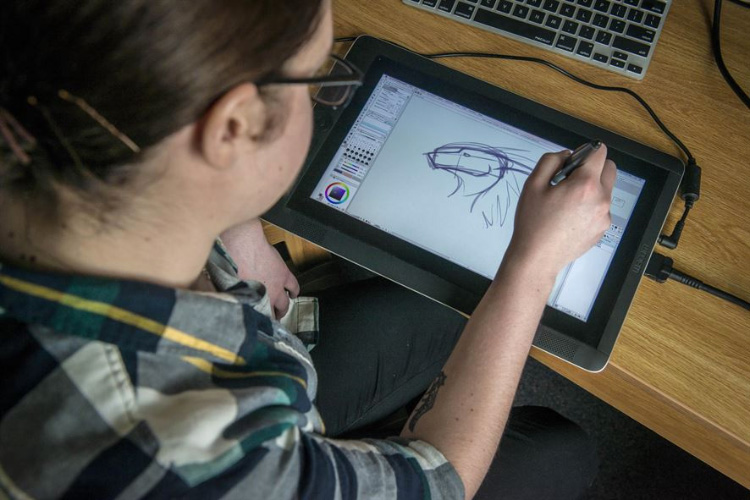 Источник изображения
Планшеты с дисплеем
Источник изображения
Планшеты с дисплеем— это также хороший вариант, если вы ищете что-то профессиональное для создания высококачественной работы. Это, как правило, топовые планшеты по сравнению с неэкранными моделями.
Недостатком планшетов является их цена.
Эти планшеты стоят от нескольких сотен долларов и могут легко превышать 1000 долларов + для самых продвинутых моделей.
таблетки без дисплея
Неэкранные планшеты, также называемые обычными графическими планшетами, подключаются к экрану компьютера через USB-кабель.
Вы рисуете на поверхности планшета, и на экране компьютера появляются линии. В этом есть некоторая кривая обучения, и даже некоторые эксперты считают ее сложной.
Эти планшеты, как правило, более компактны, но не всегда идеальны для путешествий, потому что вам нужно убедиться, что экран вашего ноутбука достаточно большой, чтобы видеть все.
планшеты без дисплея значительно дешевле, чем их экранированные аналоги. Можно найти хороший вариант менее чем за 100 долларов, так что это лучший способ, если у вас ограниченный бюджет. Или, если вы только начинаете изучать цифровое искусство, и вы не готовы взять на себя большие обязательства перед планшетом.
Неэкранные планшеты также известны своей долговечностью, поэтому, если вы купите хороший, он может прослужить вам много замечательных лет.
лучших брендов планшет для рисования
Существуют десятки компаний, продающих планшеты для рисования, каждая из которых имеет свои уникальные особенности и недостатки.
Если вы ищете качественный продукт, мы рекомендуем проверить эти бренды, так как они были самыми длинными и пользуются наибольшим доверием:
Wacom
Wacom считается золотым стандартом для планшетов для рисования.
Хотя его полнофункциональные продукты предназначены в первую очередь для опытных художников, новички могут найти что-то по своему вкусу с доступной линейкой Intuos.
Планшеты для рисованияWacom известны своим высоким разрешением, потрясающими цветами, стилусами EMR и мощными элементами управления, в том числе такими расширенными опциями, как мультитач, который позволяет вам прокручивать и масштабировать пальцами так же, как на смартфоне.
Неудивительно, что планшеты Wacom являются одними из самых дорогих в отрасли. Это не лучший бренд, если у вас ограниченный бюджет.
Но если вы хотите инвестировать в качественный планшет, который прослужит вам долгие годы, вы по достоинству оцените продукты Wacom.
Huion
Huion известен своими доступными графическими планшетами. Они легко вписываются в бюджет любого новичка, но у них также есть достаточно функциональности, чтобы удовлетворить опытных художников.
Компания также предлагает линейку высококлассных планшетов для рисования для тех, кто предпочитает модель со встроенным дисплеем.
Функционально они сопоставимы с планшетами Wacom, но работать с аппаратным обеспечением и драйверами Huion намного сложнее. Просто не так интуитивно понятно.
Huion в основном предлагает стилусы и планшеты с батарейным питанием с уровнем давления не менее 2048, но они не имеют ластиков или чувствительности к наклону в стилусах, которые могут разочаровать.
XP-Pen
XP-Pen предлагает несколько хороших дисплеев среднего класса и графических планшетов без дисплея, которые известны своей компактностью и прочностью.
Одна из лучших функций большинства планшетов XP-Pen — это шесть-восемь программируемых кнопок, расположенных на левой стороне корпуса.
Они помогают максимизировать эффективность, позволяя вам быстро запускать ярлыки, такие как отмена / повтор, переключение различных инструментов в программном обеспечении для рисования или быстрое создание новых слоев по нажатию горячей клавиши.
Большинство планшетов XP-Pen используют перезаряжаемые стилусы, а некоторые поставляются с двумя перезаряжаемыми ручками, поэтому вам не придется беспокоиться о том, что одна ручка умирает на вас.
 Источник изображения
Источник изображенияUgee
Планшеты для рисованияUgee сравнимы по цене с XP-Pen, а самые доступные модели стоят от 60 долларов. Также предлагается демонстрация планшетов для рисования за несколько сотен долларов.
Они имеют множество функций в своих компактных конструкциях, включая высокое разрешение и несколько программируемых элементов управления для каждой модели.
В этих планшетах также используются перезаряжаемые стилусы, и некоторые из этих устройств поставляются с двумя ручками, на случай, если вы потеряете один или умрете.
Я бы сказал, что Ugee и XP-Pen — очень сопоставимые компании, и они оба невероятно заслуживают доверия. Речь идет о поиске планшета, соответствующего вашим потребностям.
В поисках нужной посадки
Правильный планшет для рисования зависит от ваших приоритетов, бюджета и уровня опыта.
Мы рекомендуем начинающим пользователям с планшета без дисплея , поскольку они, как правило, более доступны, чем модели с дисплеями. И они все еще могут дать вам представление о том, является ли планшет для рисования чем-то, что вы будете придерживаться в течение длительного времени.
Хотя вам нужен планшет, достаточно мощный для создания чертежей в высоком разрешении, вам не нужны все навороты, если вы только начинаете.
Найдите что-нибудь с удобным стилусом, хорошей чувствительностью к нажатию (не менее 1024) и удобными элементами управления.
Более опытные художники лучше поймут, что важнее всего.
Это часто включает в себя расширенные функции, такие как распознавание наклона и блестящий дисплей, или даже большую поверхность для рисования, в зависимости от того, сколько места у вас на столе.
Как только вы освоитесь с цифровым рисунком, неплохо было бы перейти на планшет со встроенным дисплеем. Если вы много путешествуете, вы можете начать с одного из них. XP-Pen и Ugee имеют отличные планшеты для портативности.
Суть в том, что нет единого правильного варианта для всех.
Если вы все еще не уверены, какой из них лучше для вас, начните с изучения брендов, перечисленных выше, и посмотрите некоторые обзоры в Интернете.
Подумайте о том, как вы планируете использовать планшет для рисования, и убедитесь, что выбранная вами модель будет в курсе.

Автор: Kailey Fralick
Кейли пишет обзоры продуктов с 2013 года. Ей нравится упрощать процесс совершения покупок и помогать потребителям подключаться к продуктам и ресурсам, которые лучше всего соответствуют их потребностям. Вы можете связаться с ней или узнать больше о ее работе на ее странице LinkedIn.
,
5 отличных планшетов для рисования
Покупка планшетного компьютера для искусства — это компромисс, но профессионализм не должен идти за счет цены. Первые поколения планшетов для рисования были серьезными машинами: громоздкими, дорогими и не особо универсальными. По мере совершенствования технологии сенсорного экрана и других входных данных графические планшеты развивались, чтобы лучше представлять более широкий спектр возможностей рисования. И, если вы не можете себе позволить потратить деньги, не получив взамен какую-то традиционную функциональность компьютера, есть даже несколько основных вариантов планшетов, которые могут удовлетворить ваши потребности.
Если вы серьезно относитесь к инвестированию в графический планшет, это помогает иметь представление о том, что вы хотите, даже если в конечном итоге вы передумаете. Покупка художественного планшета во многом похожа на покупку традиционных художественных принадлежностей, потому что навыки, специальности и техника художника играют огромную роль. И, как знает любой, у кого есть домашняя арт-студия, ничто из этого не обходится дешево.
Серьезный иллюстратор, скорее всего, предпочтет один из множества доступных графических планшетов, который имеет обтекаемый, утилитарный дизайн, который предназначен для имитации традиционной техники иллюстрации и ощущения рисования в альбоме для рисования.Хотя сравнение с карандашом и бумагой может потребовать некоторой отсрочки недоверия, апелляцию легко увидеть. Существует много различий между различными моделями планшетов с точки зрения того, как поверхность интерпретирует мазки художника (поиск правильного является ключом к удобному и интуитивно понятному рисунку). Нужно меньше давления или больше точности? Попробуйте разные модели стилуса и пера, которые еще больше доработают и настроят планшет.
Но многофункциональные планшеты более высокого класса лучше выполняют компьютерные функции (например, скорость обработки), и, поскольку они пользуются большей поддержкой со стороны разработчиков и компьютерной индустрии, они более настраиваемы с помощью программного обеспечения, приложений и аксессуаров.Итак, для нашего списка мы выбрали сочетание планшетов, разработанных специально для рисования, и других, которые просто хорошо подходят для художественных задач. Давайте начнем!
,- Можно ли есть хурму при грудном вскармливании: польза, вред и правила употребления
- Поза для сна новорожденного: рекомендации Комаровского и педиатров
- Во сколько месяцев можно сажать ребенка в ходунки: рекомендации и противопоказания
- Как помочь грудничку избавиться от газиков: эффективные способы и советы




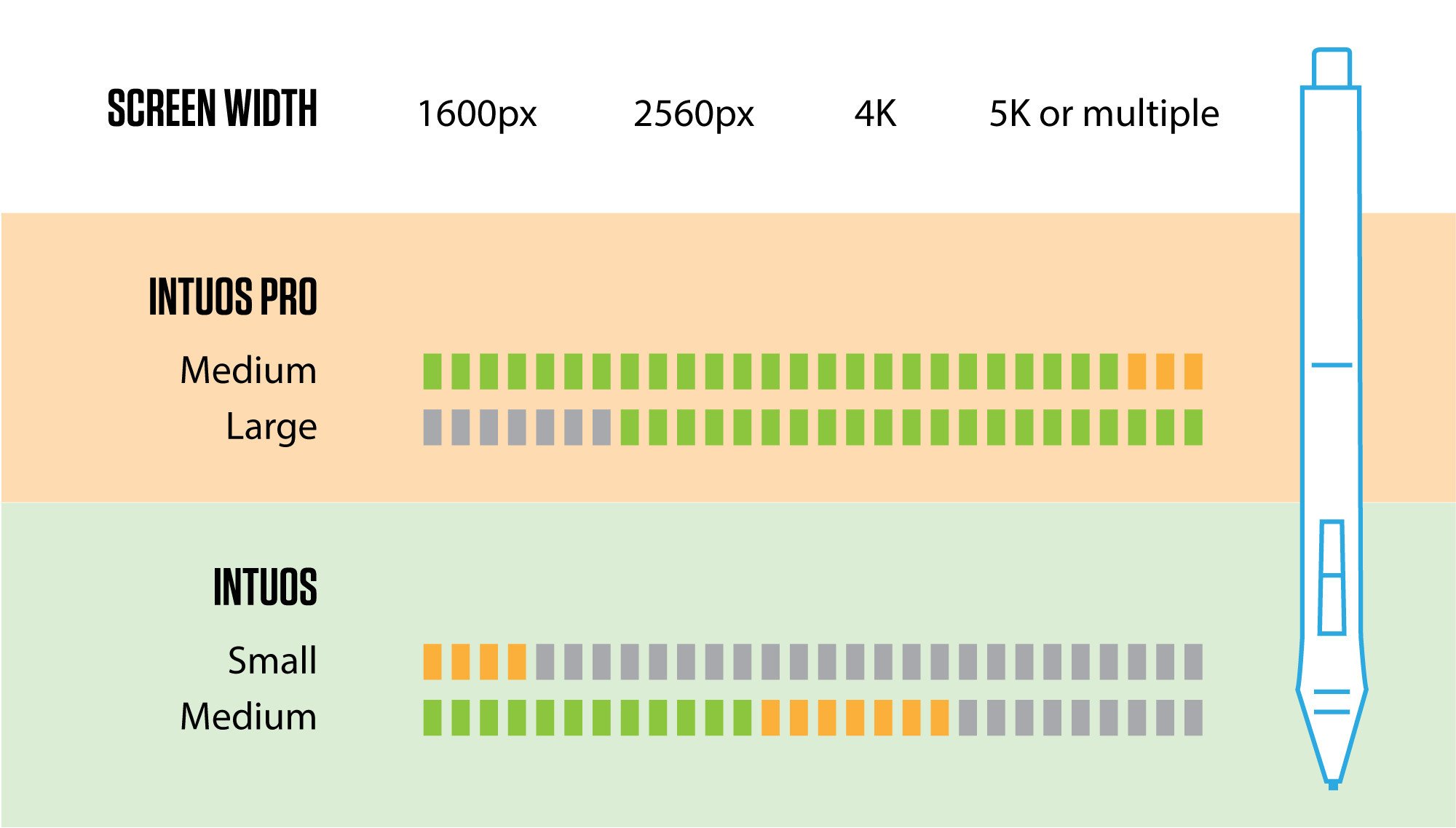
Станьте первым комментатором